Page 1

Appareil photo numérique
Mode d’emploi
La lecture du mode d’emploi vous permettra de bénéficier
d’un fonctionnement optimal de votre appareil.
Page 2
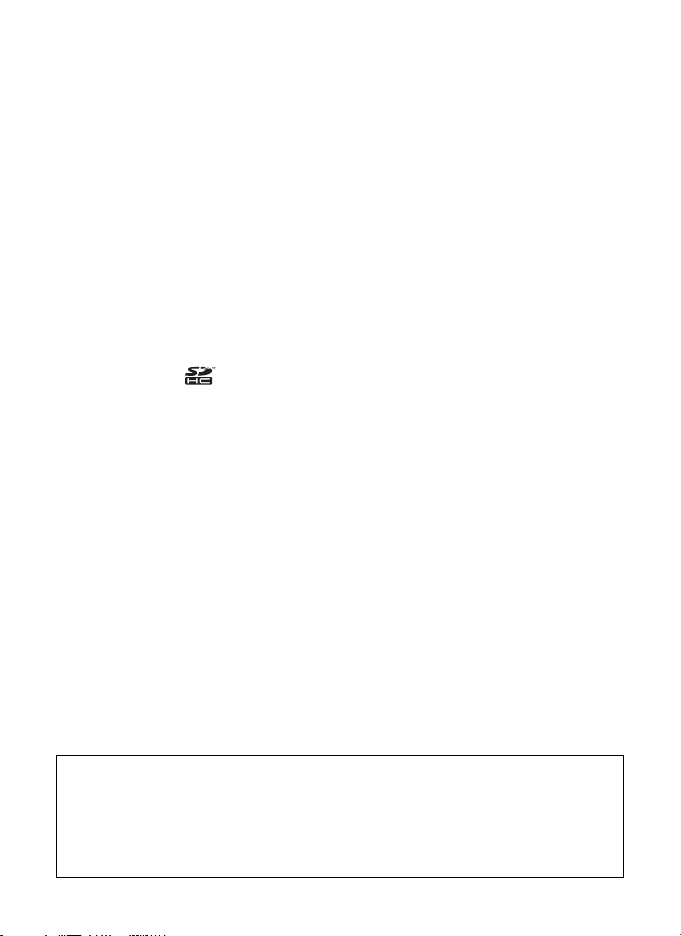
Merci d’avoir fait l’acquisition de cet appareil numérique PENTAX.
Veuillez lire le mode d’emploi préalablement à l’utilisation de l’appareil afin de tirer
le meilleur parti des fonctions de ce produit. Ce document, qui est à conserver
après lecture, sera un outil précieux pour vous aider à comprendre l’ensemble
des caractéristiques de l’appareil.
Droits d’auteur
Les images prises à l’aide de l’appareil photo numérique PENTAX destinées
à un usage autre que privé ne peuvent être utilisées sans autorisation préalable,
tel que défini par le Copyright Act (législation relative aux droits d’auteur en vigueur
aux États-Unis). Soyez particulièrement attentif aux restrictions concernant l’usage
privé de certains types d’images, prises lors de manifestations ou de spectacles
ou destinées à être exposées. Les images prises dans le but d’obtenir des droits
d’auteur ne peuvent être utilisées autrement que dans le cadre des droits d’auteur
définis par le Copyright Act, et une vigilance particulière est également
recommandée à cet égard.
Marques déposées
• PENTAX et Optio sont des marques de fabrique de HOYA CORPORATION.
• Le logo SDHC ( ) est une marque de fabrique.
• ©2008 ACD Systems Ltd. Tous droits réservés. ACDSee et le logo ACDSee
sont des marques de fabrique d’ACD Systems Ltd. au Canada, aux États-Unis,
en Europe, au Japon ainsi que dans d’autres pays.
• Microsoft et Windows sont des marques déposées de Microsoft Corporation
aux États-Unis et dans d’autres pays. Windows Vista est une marque déposée
ou une marque de fabrique de Microsoft Corporation aux États-Unis et/ou dans
d’autres pays.
• Macintosh et Mac OS sont des marques de fabrique d’Apple Inc.,
enregistrées aux États-Unis et dans d’autres pays.
• Ce produit est compatible avec PRINT Image Matching III ; les appareils photo
numériques, imprimantes et logiciels dotés de la technologie PRINT Image
Matching permettent aux utilisateurs de réaliser des photos qui sont plus fidèles
à leurs intentions. Certaines fonctions sont indisponibles sur les imprimantes
non compatibles avec Print Image Matching III.
Copyright 2001 Seiko Epson Corporation. Tous droits réservés.
PRINT Image Matching est une marque de fabrique de Seiko Epson
Corporation. Le logo PRINT Image Matching et une marque de fabrique
de Seiko Epson Corporation.
• Toutes les autres marques ou noms de produits sont des marques déposées
de leurs sociétés respectives.
À propos de l’enregistrement de ce produit
Afin de vous fournir un meilleur service, nous vous recommandons de compléter
le formulaire d’enregistrement du produit, que vous trouverez sur le CD-ROM livré
avec l’appareil ou sur le site PENTAX. Nous vous remercions de votre collaboration.
Reportez-vous à « Enregistrement du produit sur Internet » (p.246)
pour en savoir plus.
Page 3
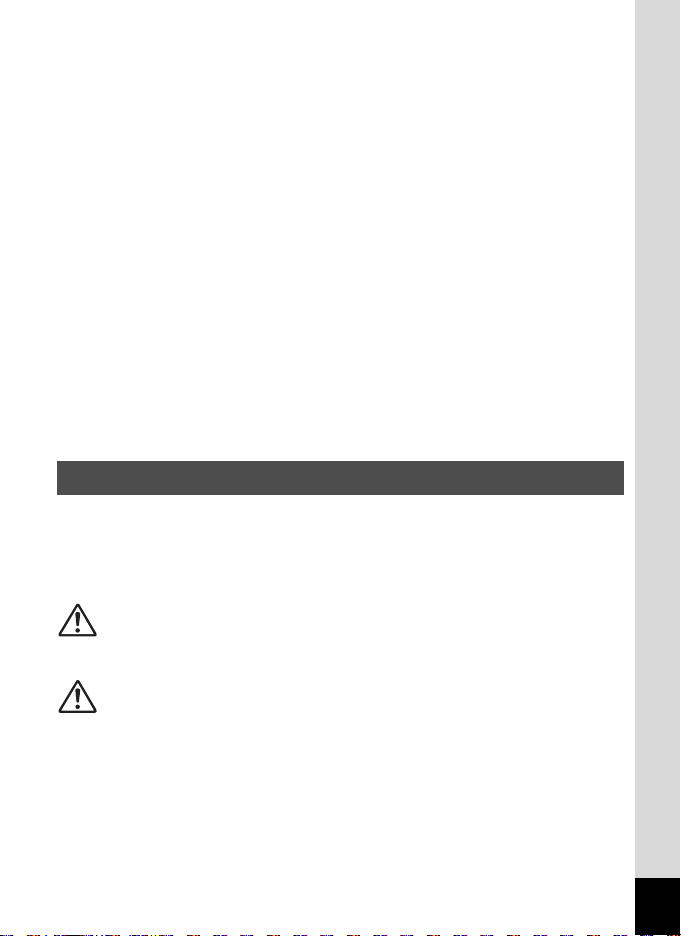
À l’attention des utilisateurs de cet appareil
• N’utilisez pas ou ne conservez pas cet appareil à proximité d’équipements
qui génèrent des radiations électromagnétiques ou des champs magnétiques
puissants.
Des charges statiques ou des champs magnétiques forts produits par les
équipements tels que les émetteurs radio peuvent interférer avec l’écran,
endommager les données enregistrées ou affecter les circuits internes
du produit et entraîner un dysfonctionnement de l’appareil.
• L’écran à cristaux liquides utilisé dans l’affichage a été conçu grâce à une
technologie de très haute précision. Bien que le taux de pixels effectifs soit
d’au minimum 99,99 %, il est possible que 0,01 % ou moins des pixels restent
inactifs ou au contraire soient actifs alors qu’ils ne devraient pas l’être.
Ceci n’a toutefois aucun effet sur l’image enregistrée.
• Une bande lumineuse est susceptible d’apparaître sur l’écran si l’appareil
photo est dirigé vers un sujet lumineux. Ce phénomène est connu sous
le nom de « smear » et est parfaitement normal.
• Il est possible que les illustrations et l’écran d’affichage figurant dans le présent
manuel diffèrent du produit réel.
• Les cartes mémoire SD et SDHC sont indifféremment désignées comme
des cartes mémoire SD dans le présent manuel.
• Dans ce manuel, le terme générique « ordinateur » fait aussi bien référence
à un PC Windows qu’à un Macintosh.
Utilisation de votre appareil en toute sécurité
Nous avons tout mis en œuvre au cours de la conception
de cet appareil pour en assurer l’utilisation en toute sécurité.
Nous vous demandons donc d’être particulièrement vigilants
quant aux points précédés des symboles suivants.
Danger
Attention
Ce symbole indique que le non-respect de ce point
peut engendrer des blessures corporelles graves.
Ce symbole indique que le non-respect de ce
point peut provoquer des blessures corporelles
mineures à moyennement graves ou des dégâts
matériels.
1
Page 4
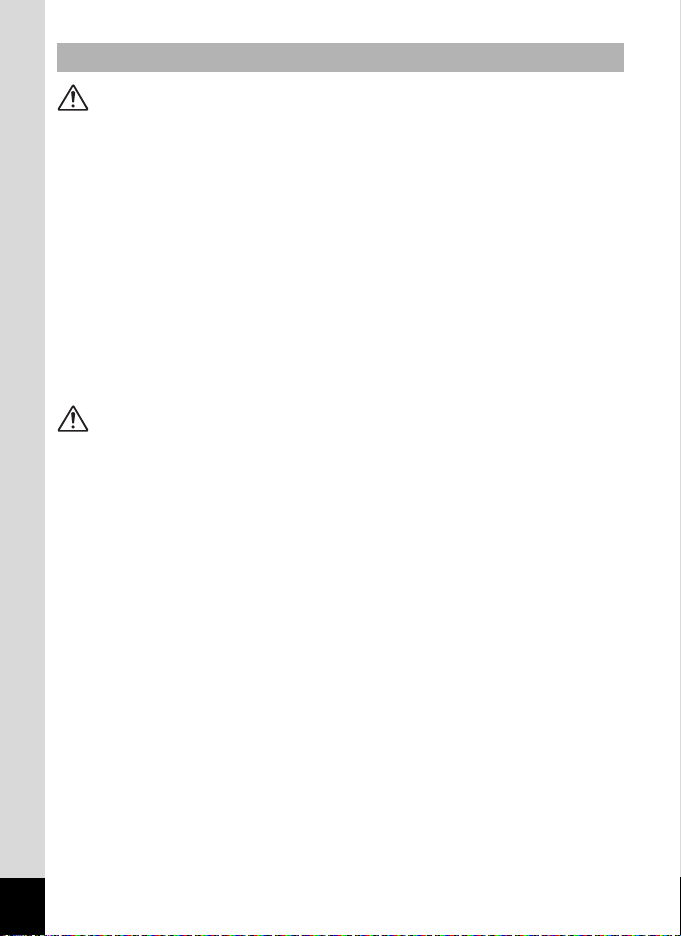
À propos de votre appareil
Danger
• N’essayez jamais de démonter ou de modifier l’appareil car l’appareil
contient des pièces sous haute tension et il existe un risque
de décharge électrique.
• N’essayez jamais de toucher les parties internes de l’appareil visibles
à la suite d’une chute ou pour toute autre raison car il existe un risque
de décharge électrique.
• Il est dangereux d’enrouler la courroie de l’appareil autour du cou.
Soyez particulièrement vigilant avec les enfants en bas âge.
• Retirez immédiatement la batterie de l’appareil ou débranchez l’adaptateur
secteur et contactez votre centre de réparation PENTAX le plus proche
en cas de fumée, d’odeur suspecte ou d’un quelconque dysfonctionnement.
Le fait de continuer à utiliser l’appareil peut entraîner un incendie ou
une décharge électrique.
Attention
• Ne placez pas votre doigt sur le flash lors de son déclenchement
car cela comporte un risque de brûlure.
• Ne déclenchez pas le flash s’il est en contact avec vos vêtements,
sous peine de décoloration de ces derniers.
• Certaines parties de l’appareil chauffent pendant l’utilisation de l’appareil.
Soyez vigilant, de légères brûlures étant possibles en cas de maniement
prolongé.
• Si l’écran LCD est endommagé, faites attention aux morceaux de verre.
De même, veillez à ce que le cristal liquide n’entre pas en contact avec
la peau, les yeux ou la bouche.
• En fonction de facteurs qui sont propres à chaque individu ou de la condition
physique de chacun, l’utilisation de l’appareil photo peut provoquer des
démangeaisons, des éruptions ou des cloques. En présence de troubles
anormaux, cessez l’utilisation de l’appareil et prenez immédiatement un avis
médical.
2
Page 5
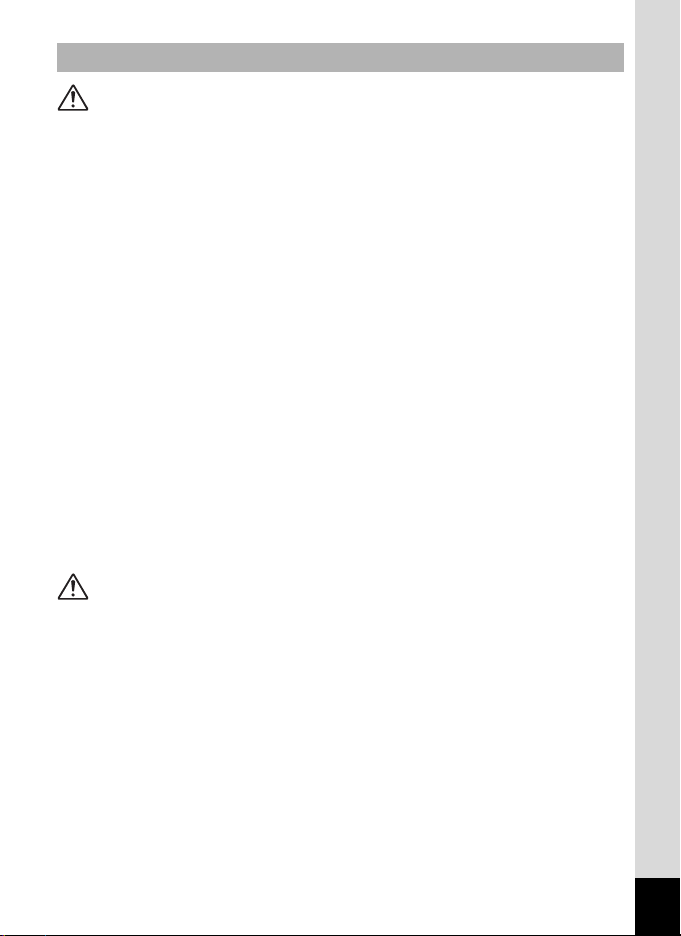
À propos du chargeur de batterie et de l’adaptateur secteur
Danger
•
Veillez à utiliser le chargeur de batterie et l’adaptateur secteur exclusivement
conçus pour ce produit, de tension et de voltage correspondant à l’appareil.
Il existe un risque d’incendie, de décharge électrique ou de détérioration
de l’appareil en cas d’utilisation d’un chargeur ou adaptateur autre que ceux
spécifiés ou de tension et voltage différents. La tension spécifiée est
100-240 V CA.
• Ne démontez pas et ne modifiez pas ce produit, sous peine d’incendie
ou de décharge électrique.
• Arrêtez immédiatement l’appareil et contactez un centre de réparation
PENTAX en cas de fumée, d’odeur suspecte ou d’un quelconque
dysfonctionnement. Toute utilisation prolongée dans ces conditions
peut provoquer un incendie ou une décharge électrique.
• En cas de pénétration d’eau à l’intérieur de l’appareil, contactez un centre
de réparation PENTAX. Toute utilisation prolongée dans ces conditions
peut provoquer un incendie ou une décharge électrique.
• En cas d’orage au cours de l’utilisation du chargeur ou de l’adaptateur
secteur, débranchez le cordon d’alimentation secteur et arrêtez l’appareil.
Toute utilisation prolongée dans ces conditions peut provoquer
des dommages, un incendie ou une décharge électrique.
• Essuyez la prise du cordon d’alimentation secteur en présence
de poussière. Cela pourrait en effet provoquer un incendie.
Attention
• Ne posez pas d’objet lourd sur le cordon d’alimentation secteur, ne laissez
pas d’objet lourd choir sur ce cordon et évitez toute déformation excessive
susceptible de le détériorer. Si le cordon d’alimentation secteur est
endommagé, contactez un centre de réparation PENTAX.
• Ne court-circuitez pas et ne touchez pas les sorties du produit lorsqu’il
est sous tension.
• Ne branchez pas le cordon d’alimentation secteur avec les mains mouillées.
Cela pourrait provoquer une décharge électrique.
• Ne soumettez pas le produit à des chocs importants et ne le laissez pas
tomber sur une surface dure, sous peine de dysfonctionnement.
•
N’utilisez pas le chargeur pour des batteries autres que la batterie lithium-ion
rechargeable D-LI78, sous peine de surchauffe, d’explosion ou de défaillance.
3
Page 6
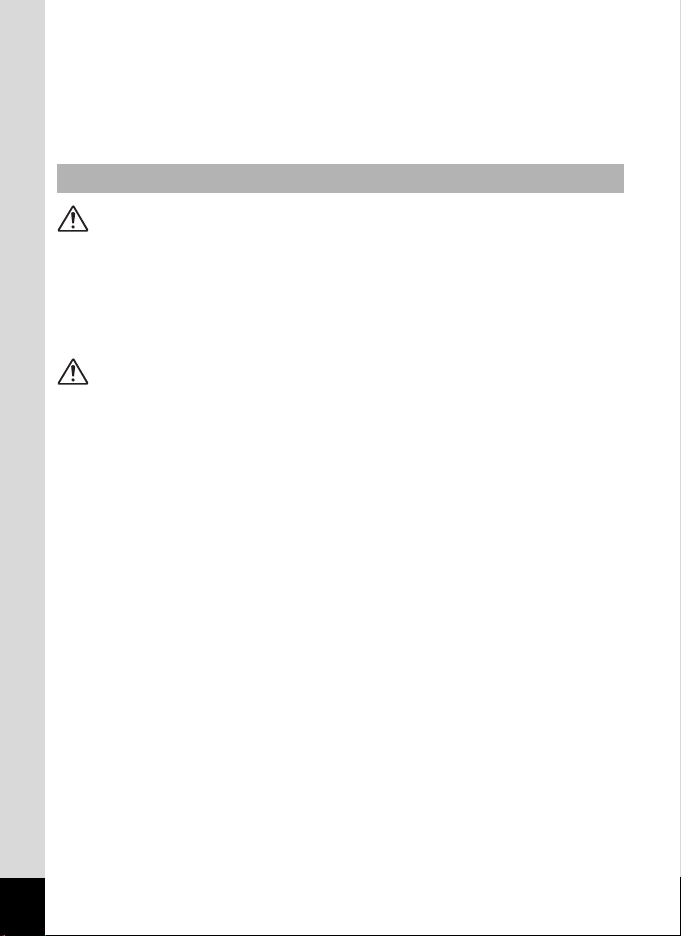
• Pour limiter les risques, n’utilisez que des cordons d’alimentation
électrique certifiés CSA/UL de type SPT-2 ou supérieur, fil cuivre
de calibre AWG 18, munis à une extrémité d’une prise mâle moulée
(de configuration NEMA) et à l’autre extrémité d’un connecteur femelle
moulé (de configuration non industrielle CEI) ou équivalent.
À propos de la batterie
Danger
• Veillez à ranger la batterie hors de portée des jeunes enfants.
La mettre à la bouche peut provoquer une décharge électrique.
• En cas de fuite de la batterie et de contact avec les yeux, ne les frottez pas.
Rincez-les à l’eau claire et consultez immédiatement un médecin.
Vous pourriez encourir des troubles visuels sérieux.
Attention
• N’utilisez que la batterie prescrite pour cet appareil afin d’éviter tout risque
d’explosion ou d’incendie.
• Ne démontez pas la batterie, sous peine d’entraîner des fuites
ou une explosion.
• Respectez les repères de polarité + et – figurant sur l’appareil et la batterie,
sous peine d’incendie ou d’explosion.
• Retirez immédiatement les batteries de l’appareil si elles chauffent
ou commencent à fumer. Veillez à ne pas vous brûler pendant
cette opération.
• Maintenez les polarités + et – de la batterie éloignées des fils métalliques,
épingles à cheveux et autres objets métalliques.
• Ne mettez pas la batterie en court-circuit et ne la jetez pas au feu sous
peine de provoquer une explosion ou un incendie.
• Tout contact avec la peau ou les vêtements peut provoquer une irritation
de la peau. Lavez les zones affectées avec de l’eau.
• Précautions pour l’utilisation de la batterie D-LI78 :
- UTILISER UNIQUEMENT LE CHARGEUR SPÉCIFIÉ.
- NE PAS INCINÉRER.
- NE PAS DÉMONTER.
- NE PAS METTRE EN COURT-CIRCUIT.
- NE PAS EXPOSER À UNE TEMPÉRATURE ÉLEVÉE (60°C).
4
Page 7
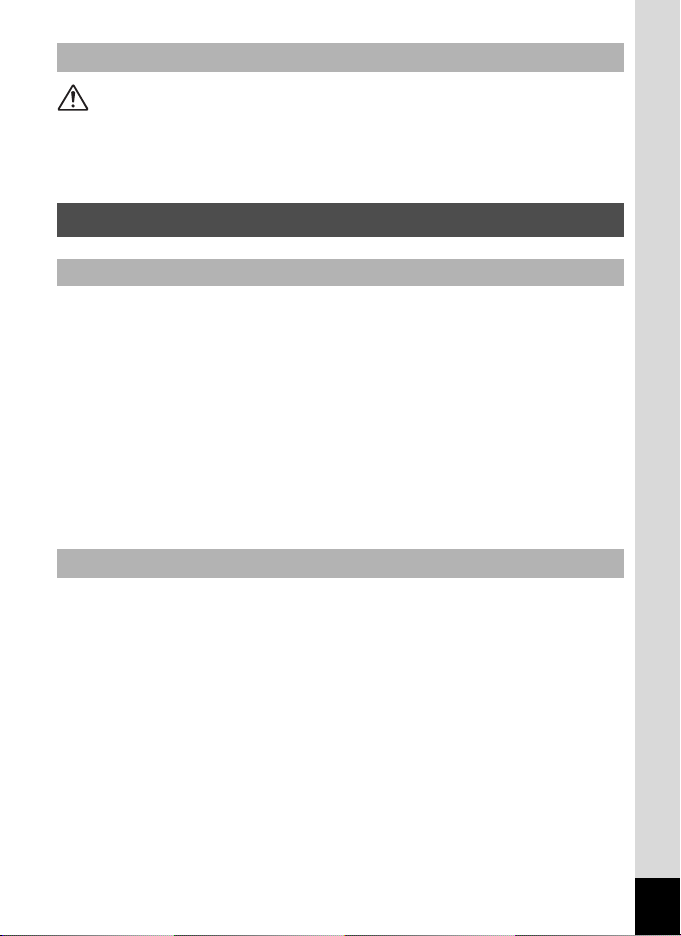
À propos des cartes mémoire SD
Danger
• Afin d’éviter tout risque d’ingestion accidentelle, maintenez les cartes
mémoire SD hors de portée des jeunes enfants ; faites immédiatement
appel à un médecin en cas d’ingestion accidentelle.
Précautions d’utilisation
Avant toute utilisation
• Lorsque vous voyagez, munissez-vous de la liste du réseau de service
après-vente international incluse dans la boîte. Elle vous sera utile en cas
de problèmes.
• Lorsque l’appareil n’a pas été utilisé pendant une longue période, vérifiez
qu’il fonctionne toujours correctement, notamment avant de prendre des
photos importantes (telles que des photos de mariage ou de voyages).
Le contenu des enregistrements ne peut être garanti si l’enregistrement,
la lecture ou le transfert des données vers un ordinateur, etc. n’est pas
possible en raison d’un dysfonctionnement de votre appareil ou du support
d’enregistrement (carte mémoire SD), etc.
• L’objectif de cet appareil n’est ni interchangeable ni amovible.
À propos de la batterie et du chargeur
• Les performances de la batterie peuvent diminuer si elle est stockée
entièrement chargée. Évitez de stocker la batterie, en particulier
à des températures élevées.
Si la batterie reste insérée dans l’appareil et que celui-ci ne sert pas
pendant longtemps, la batterie va se décharger de façon excessive,
ce qui raccourcira sa durée de vie utile.
• Il est conseillé de charger la batterie la veille ou le jour même
de son utilisation.
• Le cordon d’alimentation secteur fourni avec l’appareil est prévu pour
être exclusivement utilisé avec le chargeur D-BC78. Ne l’utilisez pas
avec un autre équipement.
5
Page 8
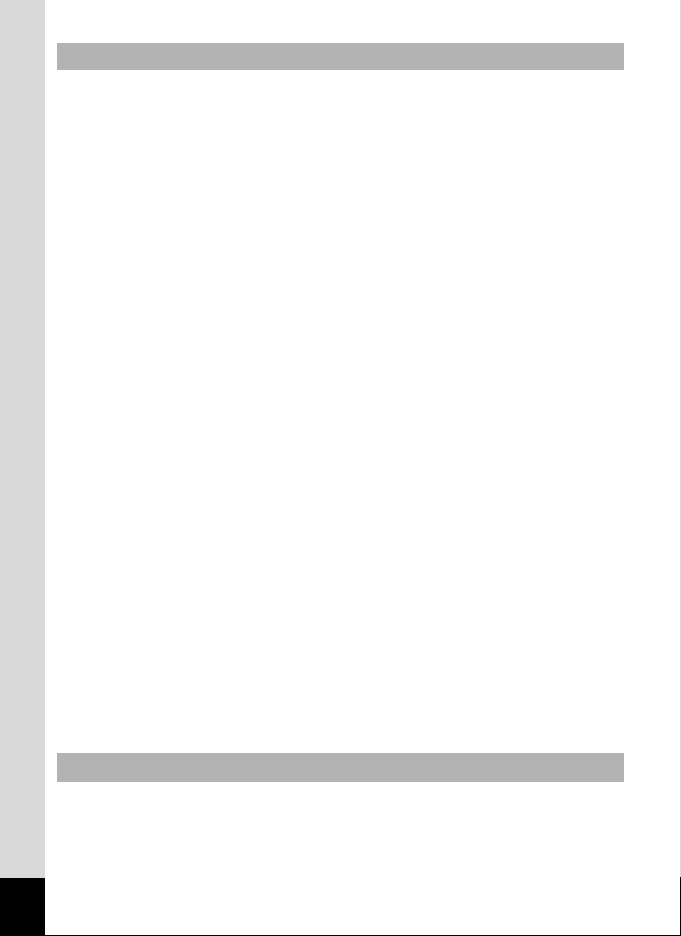
Précautions propres au transport et à l’utilisation de l’appareil
• Évitez de conserver l’appareil dans des endroits chauds et humides.
Soyez particulièrement vigilant à l’égard des véhicules où des températures
très importantes sont possibles.
• Assurez-vous que l’appareil n’est pas soumis à des chocs ou vibrations
importantes ou à de fortes pressions, qui pourraient endommager
l’appareil, générer un dysfonctionnement ou une perte d’étanchéité.
Protégez-le par un sac matelassé lorsque l’appareil est soumis aux
vibrations d’une motocyclette, voiture, bateau, etc. Si l’appareil a été
soumis à des chocs ou vibrations importantes ou à de fortes pressions,
faites vérifier votre appareil auprès du centre de réparation PENTAX
le plus proche.
• La fourchette de température d’utilisation de l’appareil est comprise entre
-10°C et 40°C.
• L’écran à cristaux liquides (écran LCD) s’assombrit à température élevée
mais redevient normal à une température normale.
• L’affichage de l’écran à cristaux liquides s’effectue plus lentement
par basse température. Ceci fait partie des propriétés de tout écran
à cristaux liquides et ne constitue pas un défaut de fonctionnement.
•
Les brusques changements de température peuvent entraîner la formation
de gouttelettes de condensation à l’intérieur comme à l’extérieur de l’appareil.
Dans un tel cas, mettez l’appareil dans un sac ou une poche plastique.
Sortez-le seulement lorsqu’il aura atteint la température ambiante.
• Veillez à ce qu’aucun élément étranger, terre, sable, poussière, eau,
gaz, sel, etc. ne pénètre dans l’appareil car il pourrait l’endommager.
Essuyez toute goutte d’eau éventuellement présente sur l’appareil.
• N’appuyez pas fortement sur l’écran car cela pourrait l’endommager
ou conduire à un dysfonctionnement.
• Veillez à ne pas vous asseoir avec l’appareil rangé dans votre poche
arrière, sous peine de détérioration de ce dernier ou de l’écran.
• Si vous placez l’appareil sur un pied, veillez à ne pas serrer excessivement
la vis du filetage du pied sur l’appareil.
À propos des réparations
•
N’utilisez jamais de solvants tels que diluants, alcool ou essence pour nettoyer
l’appareil.
• Utilisez un pinceau pour dépoussiérer l’objectif. N’utilisez jamais d’aérosol
pour le nettoyage car cela pourrait endommager l’objectif.
6
Page 9
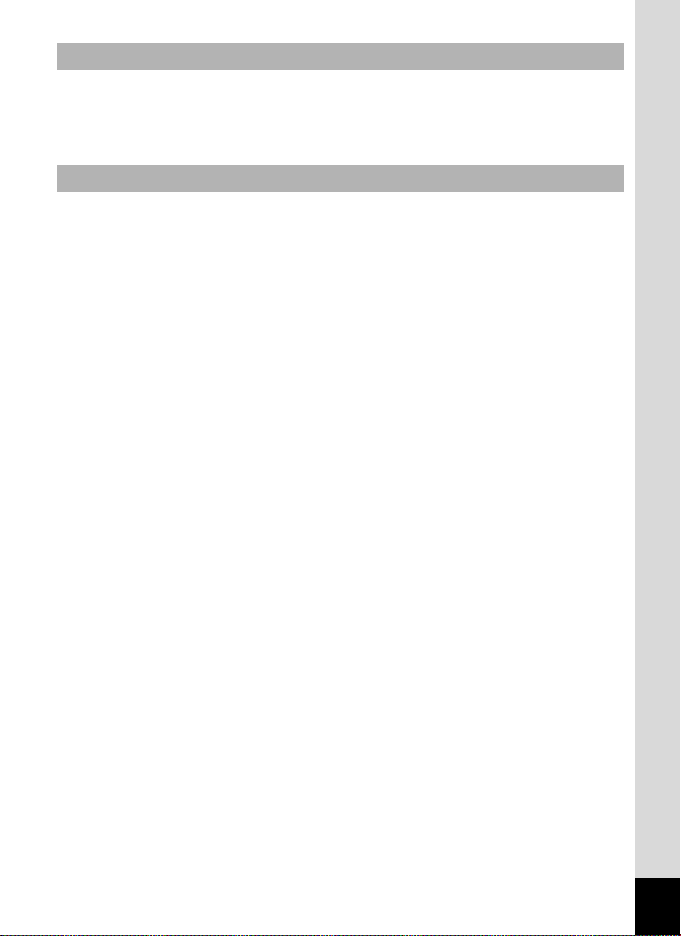
À propos du stockage de l’appareil
• Évitez de stocker l’appareil dans une pièce où se trouvent des pesticides
ou des produits chimiques. Retirez l’appareil de sa housse et stockez-le
dans un endroit bien ventilé pour éviter la formation de moisissures.
Concernant la résistance à l’eau, à la poussière et aux chocs
• Cet appareil est conçu de manière à être étanche à la poussière et à l’eau,
conformément au niveau 8 du JIS pour l’eau et au niveau 6 du JIS pour
la poussière (équivalant à IP68).
• L’appareil satisfait à l’essai de chute de PENTAX (d’une hauteur de 1 m
sur une surface de contreplaqué de 5 cm d’épaisseur) conformément à
la norme MIL-STD-810F, méthode 516.5, essai de résistance aux chocs.
• La résistance à l’eau n’est pas garantie si l’appareil photo est exposé
à des impacts, notamment chutes ou heurts.
• Il n’est pas garanti que l’appareil ne présente aucun problème ou dommage
dans absolument toutes les situations.
• La partie avant de l’objectif est protégée par un verre afin d’améliorer
les caractéristiques d’étanchéité de l’appareil. La présence de poussière
ou d’eau sur le verre risquant d’affecter la qualité des photos, veillez à
le maintenir propre en permanence.
•
Ne laissez pas votre appareil sur le sable à la plage, sous peine de surchauffe
ou de pénétration de sable dans le haut-parleur ou le microphone.
• L’appareil coulera s’il tombe dans l’eau ; il faut donc veiller à fixer
la courroie et à l’enrouler autour de votre poignet lorsque vous utilisez
l’appareil dans l’eau ou à proximité.
• Vérifiez que la trappe de protection des ports et du logement de la batterie/
carte est correctement verrouillée avant d’utiliser l’appareil dans un
environnement où il est susceptible d’être mouillé ou sali, sous l’eau
ou à la plage par exemple. La pénétration d’eau, de sable ou de poussière
dans l’appareil risque de provoquer une panne. Essuyez l’eau ou
la poussière avec un chiffon sec dès que possible après utilisation.
• Évitez d’ouvrir la trappe de protection des ports et du logement de la batterie/
carte à la plage ou au bord de la mer. Attendez que l’appareil soit totalement
sec avant de changer la batterie ou la carte mémoire SD et évitez de le faire
lorsque l’appareil est susceptible d’être mouillé ou sali. Par ailleurs,
veillez à ce que vos mains soient sèches.
7
Page 10
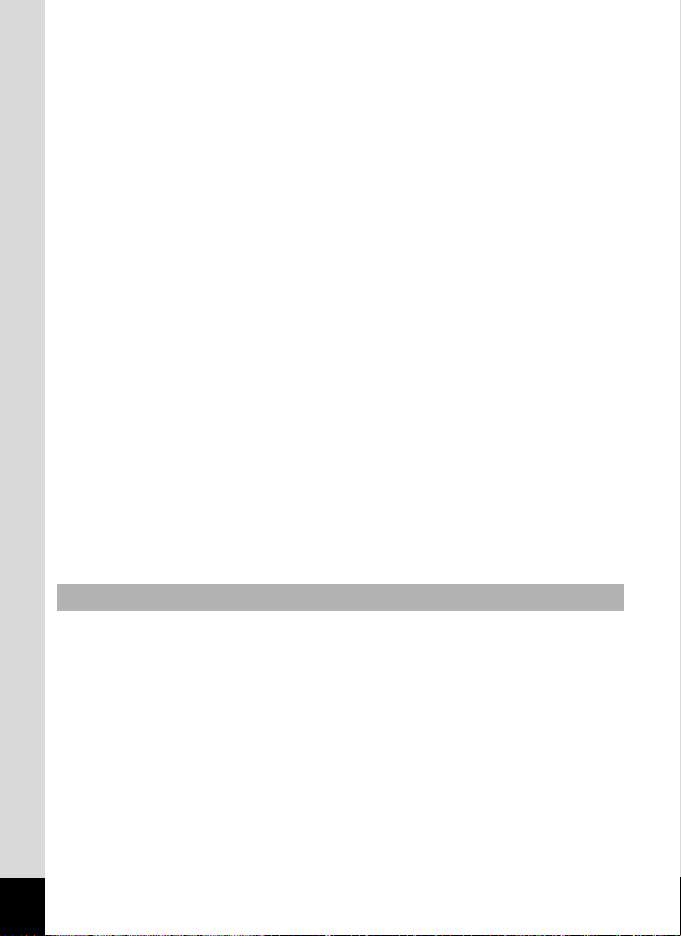
• Si l’appareil est très sale ou s’il a été utilisé à la mer, éteignez-le et vérifiez
que la trappe de protection des ports et du logement de la batterie/carte
est correctement fermée avant de le rincer à l’eau courante ou de le plonger
quelques minutes dans un bol d’eau propre.
• Évitez de nettoyer l’appareil avec des produits tels qu’eau savonneuse,
détergents doux ou alcool, qui pourraient compromettre l’étanchéité
de l’appareil.
• Essuyez toute trace de poussière ou de sable sur le joint de protection
contre les projections d’eau ou la surface de contact du boîtier de protection.
L’étanchéité de l’appareil risque d’être compromise si le joint n’est pas bien
appliqué ou si le joint ou la surface de contact du boîtier de protection
comporte des fissures ou des bosses. En cas de dommage, contactez
le centre de réparation PENTAX le plus proche.
• Pour conserver une étanchéité efficace, il est conseillé de changer le joint
de protection contre les projections d’eau une fois par an. Contactez pour
cela le centre de réparation PENTAX le plus proche (service facturé).
• Évitez de soumettre l’appareil à des chocs ou vibrations importantes
ou à de fortes pressions qui pourraient entraîner une perte d’étanchéité.
Si l’appareil a été soumis à des chocs ou vibrations importantes ou à
de fortes pressions, faites vérifier l’appareil par le centre de réparation
PENTAX le plus proche.
• Évitez de verser de l’huile ou de l’écran solaire sur l’appareil sous peine
d’en décolorer la surface. Si tel était le cas, lavez immédiatement l’appareil
à l’eau tiède.
• Les accessoires de l’appareil photo ne sont pas résistants à l’eau.
Divers
• Pour que votre appareil conserve ses performances optimales,
nous vous conseillons de le faire réviser tous les ans ou tous les deux ans.
• Reportez-vous aux « Précautions d’utilisation d’une carte mémoire SD »
(p.44) pour la carte mémoire SD.
• Veuillez noter que le formatage de la carte mémoire SD ou de la mémoire
intégrée supprimera l’intégralité des données. Ces données pourront
toutefois être récupérées à l’aide d’un logiciel disponible dans le commerce.
Vous êtes seul responsable de l’usage que vous faites de la mémoire
de votre appareil.
8
Page 11
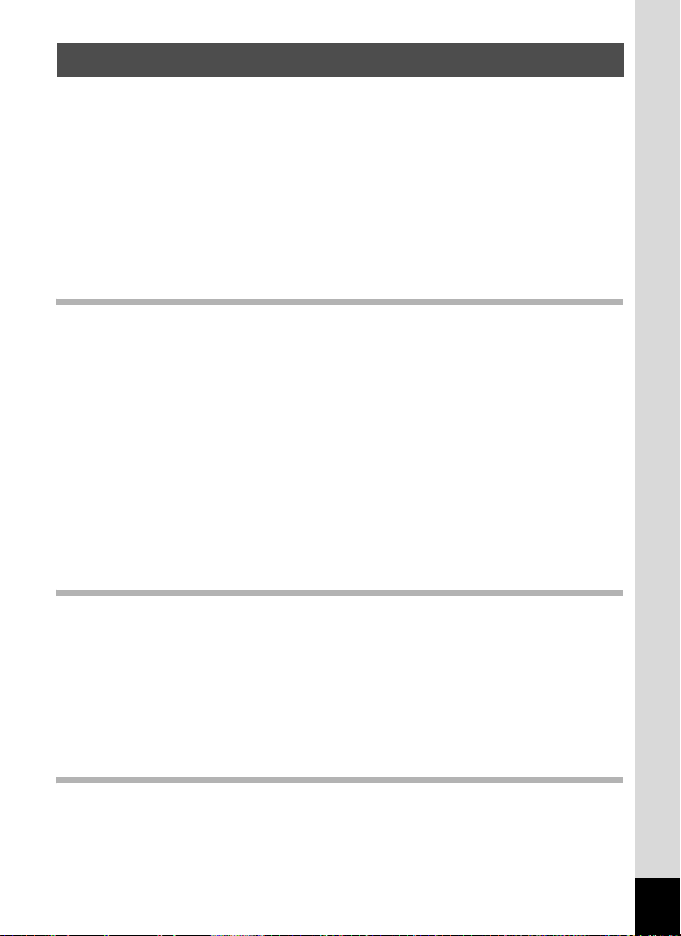
Table des matières
Utilisation de votre appareil en toute sécurité................................... 1
Précautions d’utilisation....................................................................5
Table des matières ...........................................................................9
Composition du manuel d’utilisation ...............................................15
Caractéristiques de l’appareil............................................................16
Vérification du contenu de l’emballage...........................................21
Descriptif de l’appareil ....................................................................22
Noms des éléments fonctionnels.................................................... 23
Indications de l’écran......................................................................24
Préparation de l’appareil 33
Fixation de la courroie........................................................................ 34
Alimentation de l’appareil ..................................................................35
Charge de la batterie ......................................................................35
Installation de la batterie................................................................. 36
Utilisation de l’adaptateur secteur ..................................................40
Installation de la carte mémoire SD ..................................................42
Nombre d’images enregistrables sur la carte mémoire SD ............46
Mise sous/hors tension de l’appareil ................................................47
Démarrage en mode lecture...........................................................48
Réglages initiaux ................................................................................49
Réglage de la langue d’affichage ...................................................49
Réglage de la date et de l’heure..................................................... 53
Opérations de base 57
Compréhension des fonctions des boutons .................................... 58
Mode A ......................................................................................... 58
Mode Q ........................................................................................60
Passage du mode A au mode Q et inversement .......................62
Réglage des fonctions de l’appareil..................................................64
Utilisations des menus.................................................................... 64
Liste des menus .............................................................................68
Opérations de prise de vue 73
Réalisation de photos......................................................................... 74
Opérations de prise de vue ............................................................74
Réglage du mode scène................................................................. 77
9
Page 12
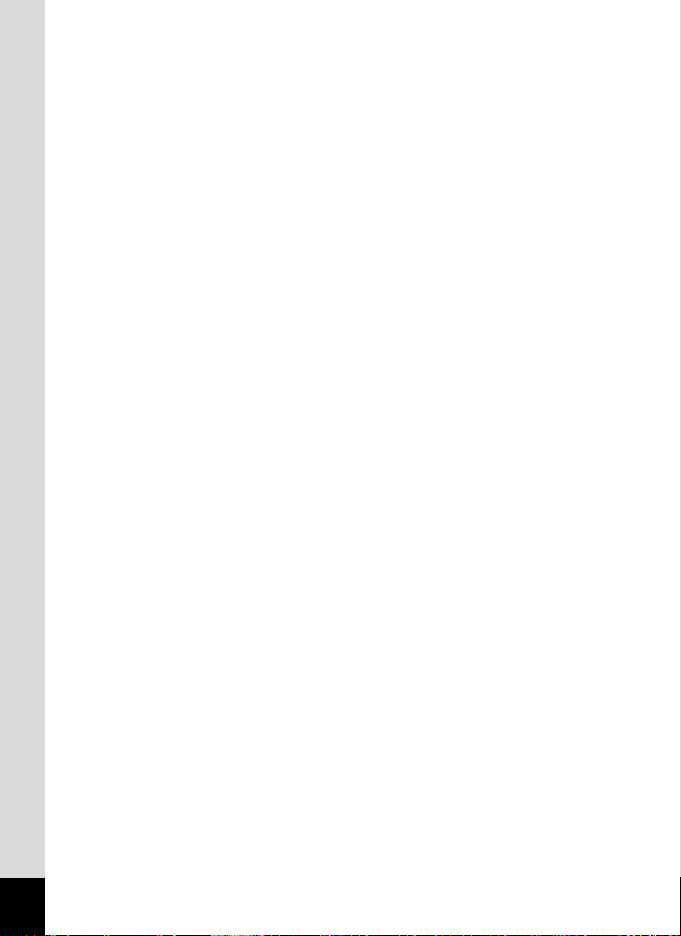
10
Utilisation de la fonction d’identification
de l’emplacement du visage..................................................... 81
Prise de vue automatique (mode programme image auto) ............83
Paramétrage des fonctions (mode programme).............................85
Prise de vue en mode simple (mode vert)......................................86
Utilisation du zoom .........................................................................88
Prise de vue en basse lumière (modes nocturne,
portrait nocturne, Digital SR, feux d’artifice
et lumière tamisée)................................................................... 91
Photographie de personnes (mode portrait (buste)/portrait) ..........93
Photographie d’enfants (mode enfants) .........................................94
Prise de vue de votre animal domestique
(mode animaux domestiques)..................................................95
Prises de vue d’activités sportives et de loisirs
(mode mer & neige/mode mouvements)..................................97
Prise de vue de texte (mode texte)................................................. 98
Encadrement de vos photos (mode Compos. Cadre créa.) .........100
Utilisation du retardateur ..............................................................102
Prise de vue en série (rafale/rafale haute vitesse) .......................103
Prise de vue à intervalles définis (intervalle) ................................105
Prise de vue avec ajustement automatique de l’exposition
(bracketing auto) ....................................................................108
Utilisation de la fonction grand-angle numérique
(mode grand-angle numérique).............................................. 109
Prise de vue panoramique (mode panorama numérique) ............112
Réglage des fonctions de la prise de vue ......................................115
Sélection du mode flash Mode flash............................................. 115
Sélection du mode centre.............................................................117
Sélection des réglages de mise au point automatique .................119
Réglage du ton de l’image............................................................123
Réglage de la stabilisation électronique .......................................124
Sélection du nombre de pixels enregistrés................................... 125
Sélection du niveau de qualité des photos ...................................128
Réglage de la balance des blancs................................................ 129
Réglage de la mesure AE............................................................. 131
Réglage de la sensibilité............................................................... 132
Réglage de la correction ISO en AUTO .......................................133
Réglage de l’exposition (correction IL) .........................................134
Réglage de la plage dynamique ................................................... 135
Réglage de la prise de vue par intervalles ...................................137
Réglage de la détection des yeux fermés ....................................139
Réglage de l’affichage immédiat ..................................................140
Réglage de la netteté (netteté) .....................................................141
Réglage de la saturation/de l’harmonisation ................................142
Page 13
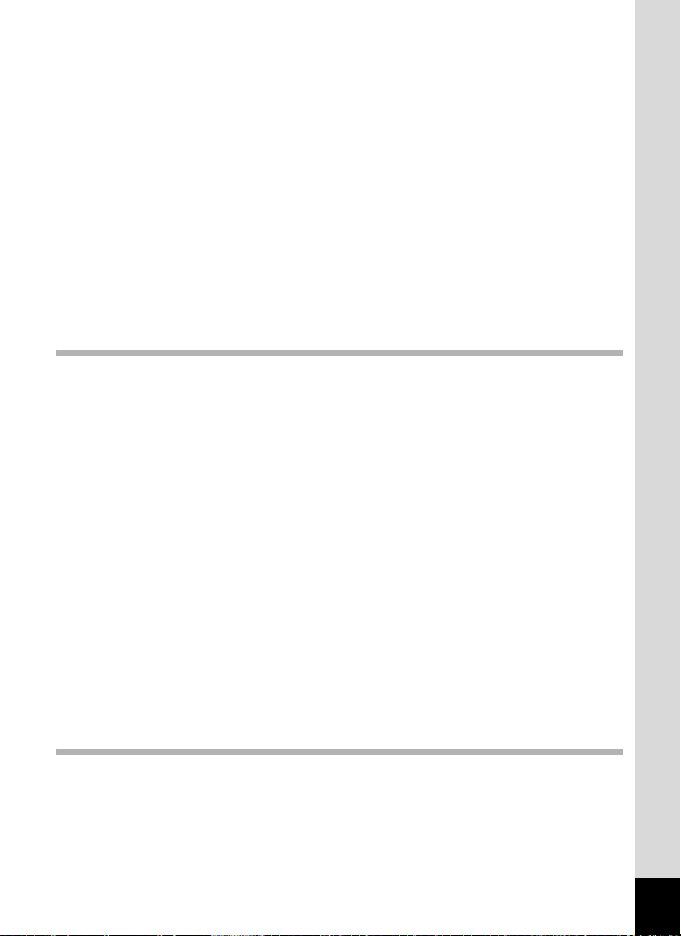
Réglage du contraste (contraste) .................................................142
Réglage de la fonction d’impression de la date............................143
Réglage du bouton vert ................................................................144
Prise de vue sous l’eau ....................................................................148
Prise de vue sous l’eau (mode sous-marin/film subaquatique) ....148
Enregistrement de séquences vidéo ..............................................150
Enregistrement de séquences vidéo ............................................150
Sélection du nombre de pixels enregistrés et de la cadence
d’image pour les séquences vidéo.........................................153
Réglage de la fonction Movie SR
(anti-bougé vidéo) ..................................................................154
Enregistrement d’une séquence vidéo à partir d’images prises
à un intervalle défini (séquence vidéo par intervalles) ...........155
Sauvegarde des réglages (mémoire) ..............................................159
Lecture et suppression des images 161
Lecture des images ..........................................................................162
Lecture des photos .......................................................................162
Lecture d’une séquence vidéo...................................................... 163
Affichage multi-images .................................................................164
Utilisation de la fonction de lecture...............................................167
Diaporama ....................................................................................170
Rotation de l’image.......................................................................173
Lecture zoom................................................................................174
Zoom automatique sur le visage du sujet
(affichage des visages en gros plan) .....................................175
Suppression d’images et de fichiers son .......................................177
Suppression d’une image seule ou d’un fichier son .....................177
Suppression d’images et de fichiers son sélectionnés .................179
Suppression de toutes les images et fichiers son ........................180
Restauration des images supprimées ..........................................181
Protection des images et des fichiers son
contre la suppression (protéger) ............................................182
Branchement de l’appareil à un équipement audiovisuel.............185
Édition et impression d’images 187
Édition d’images ...............................................................................188
Modification de la taille d’image (redéfinir) ...................................188
Recadrage d’images..................................................................... 189
Utilisation des filtres numériques..................................................191
Atténuation yeux rouges...............................................................195
Ajout d’un cadre créatif (Compos. Cadre créa.) ...........................196
11
Page 14
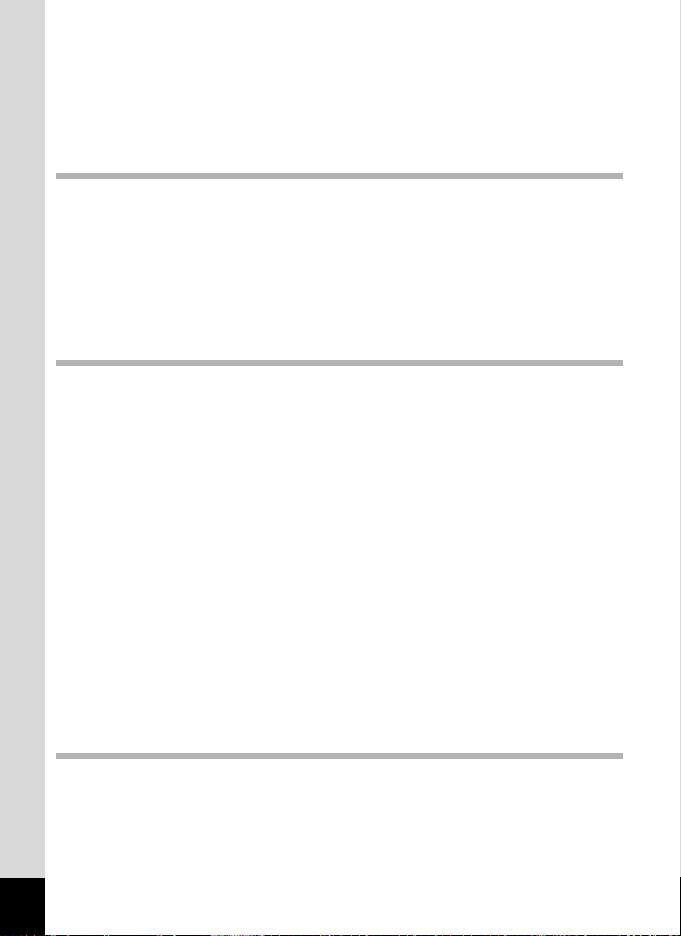
Édition de séquences vidéo..........................................................200
Copie d’images et de fichiers son................................................. 202
Réglage de l’impression (DPOF) .....................................................204
Impression d’une seule image......................................................204
Impression de toutes les images ..................................................206
Enregistrement et lecture du son 207
Enregistrement de son (mode enregistrement vocal) ................... 208
Réglage de l’enregistrement vocal ...............................................208
Enregistrement de sons................................................................ 209
Lecture des sons ..........................................................................210
Ajout d’un mémo vocal aux images................................................ 212
Enregistrement d’un mémo vocal .................................................212
Lecture d’un mémo vocal .............................................................213
Réglages 215
Réglages de l’appareil ......................................................................216
Formatage d’une carte mémoire SD ............................................216
Changement des réglages sonores.............................................. 217
Changement de la date et de l’heure ...........................................219
Réglage du réveil.......................................................................... 222
Réglage de l’heure monde ...........................................................225
Changement de la langue d’affichage ..........................................227
Changement de la règle de dénomination des dossiers ..............228
Changement du système de sortie vidéo .....................................229
Réglage de la luminosité de l’écran.............................................. 230
Utilisation de la fonction d’économie d’énergie ............................231
Désactivation de l’arrêt automatique ............................................232
Paramétrage de la fonction de zoom rapide................................. 234
Réglage de l’affichage de l’aide.................................................... 234
Pixel Mapping ...............................................................................235
Changement de l’écran de démarrage .........................................236
Réinitialisation des réglages par défaut (réinitialisation) ..............237
Affichage du mode horloge........................................................... 238
Branchement aux ordinateurs 239
12
Configuration de votre ordinateur...................................................240
Logiciel fourni ...............................................................................240
Configuration du système.............................................................241
Installation du logiciel ...................................................................243
Réglage du mode de connexion USB de l’appareil ......................246
Page 15
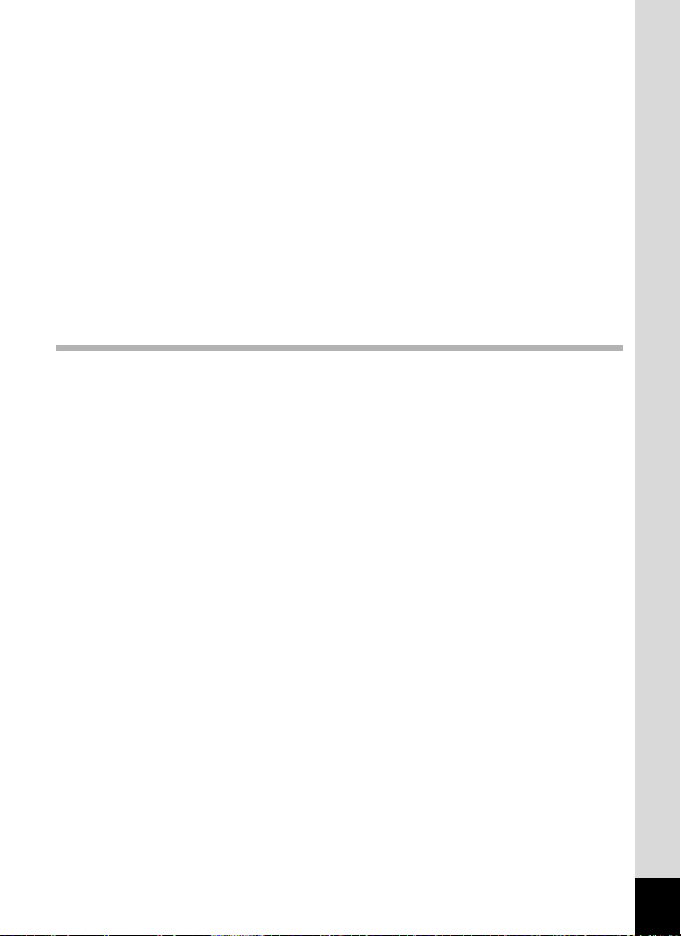
Branchement à un ordinateur PC Windows ...................................248
Raccordement de l’appareil à l’ordinateur PC Windows ..............248
Transfert d’images........................................................................249
Déconnexion de la liaison appareil/ordinateur Windows PC ........252
Lancement d’ACDSee for PENTAX 3.0 .......................................253
Visualisation d’images ..................................................................254
Comment utiliser « ACDSee for PENTAX 3.0 » ...........................256
Raccordement à un Macintosh........................................................ 257
Raccordement de l’appareil à l’ordinateur Macintosh................... 257
Transfert d’images........................................................................258
Déconnexion de la liaison appareil/ordinateur Macintosh ............258
Démarrage d’ACDSee 2 for Mac..................................................259
Visualisation d’images ..................................................................260
Comment utiliser « ACDSee 2 for Mac »...................................... 261
Annexe 263
Fonctions disponibles pour chaque mode scène .........................264
Messages...........................................................................................273
Problèmes de prise de vue ..............................................................275
Réglages par défaut.......................................................................... 278
Liste des villes Heure monde ..........................................................283
Accessoires optionnels.................................................................... 284
Caractéristiques principales............................................................285
Garantie .............................................................................................290
Index................................................................................................... 297
13
Page 16
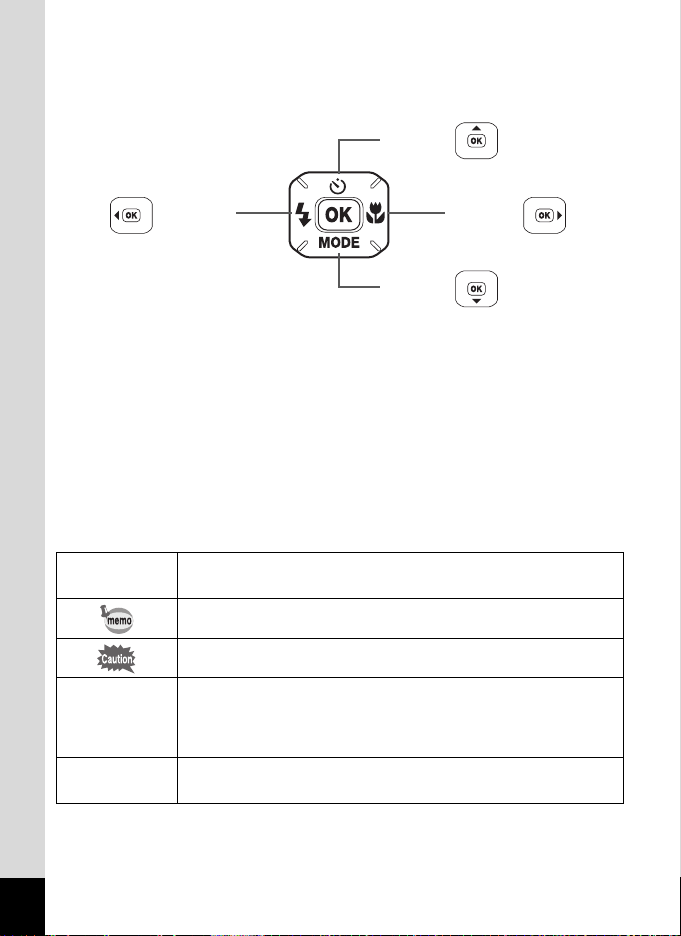
Dans ce manuel, l’utilisation du bouton de navigation est illustrée
comme suit.
2 ou
ou
4
3
ou
5
ou
La signification des symboles utilisés dans le mode d’emploi est
présentée ci-dessous.
1
Mode A
Mode Q
Renvoie à une page de référence fournissant des explications
sur l’opération.
Précise des informations utiles à connaître.
Indique les précautions à prendre lors du maniement de l’appareil.
Il s’agit du mode permettant de réaliser des photos ainsi que
des séquences vidéo. Dans ce manuel, « mode d’enregistrement
photo » correspond à la prise de photos tandis que le « mode C »
est le mode de réalisation de séquences vidéo.
Il s’agit du mode de visualisation de photos et de lecture
de séquences vidéo et de fichiers son.
14
Page 17
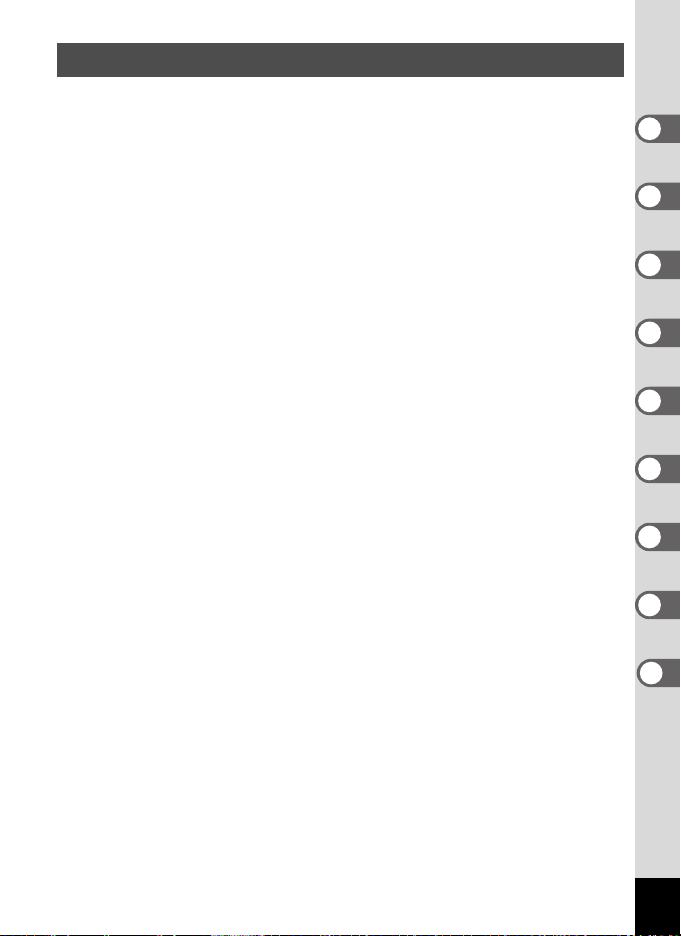
Composition du manuel d’utilisation
Ce mode d’emploi est constitué des chapitres suivants.
1 « Préparation de l’appareil » ––––––––––––––––––––––––––––––
Ce chapitre explique ce que vous devez faire avant d’effectuer les premières
photos. Il est important que vous en preniez connaissance et que vous
suiviez les instructions qui y sont données.
2 « Opérations de base » ––––––––––––––––––––––––––––––––––
Ce chapitre explique les opérations de base comme les fonctions des
boutons ainsi que l’utilisation des menus. Pour plus de renseignements,
reportez-vous respectivement aux chapitres ci-dessous.
3 « Opérations de prise de vue » –––––––––––––––––––––––––––
Ce chapitre détaille les différentes manières de capturer les images
en expliquant comment régler les fonctions correspondantes.
4 « Lecture et suppression des images » ––––––––––––––––––––
Ce chapitre indique comment lire les photos et les séquences vidéo
sur l’appareil ou un téléviseur et comment supprimer des images,
des fichiers son et des séquences vidéo sur l’appareil.
5 « Édition et impression d’images » ––––––––––––––––––––––––
Ce chapitre détaille les différentes manières d’imprimer des photos
et de retoucher des images avec l’appareil.
6 « Enregistrement et lecture du son » –––––––––––––––––––––––
Ce chapitre explique comment enregistrer des fichiers ne comportant
que du son ou ajouter du son (mémo vocal) à une image puis comment
lire les messages vocaux.
7 « Réglages » –––––––––––––––––––––––––––––––––––––––––––
Ce chapitre explique comment régler les fonctions annexes de l’appareil.
8 « Branchement aux ordinateurs » –––––––––––––––––––––––––
Ce chapitre indique comment raccorder l’appareil à un ordinateur
et comporte les instructions d’installation ainsi qu’une présentation
générale du logiciel fourni.
9 « Annexe » ––––––––––––––––––––––––––––––––––––––––––––
Ce chapitre donne des solutions de dépannage et répertorie
les accessoires optionnels.
1
2
3
4
5
6
7
8
9
15
Page 18
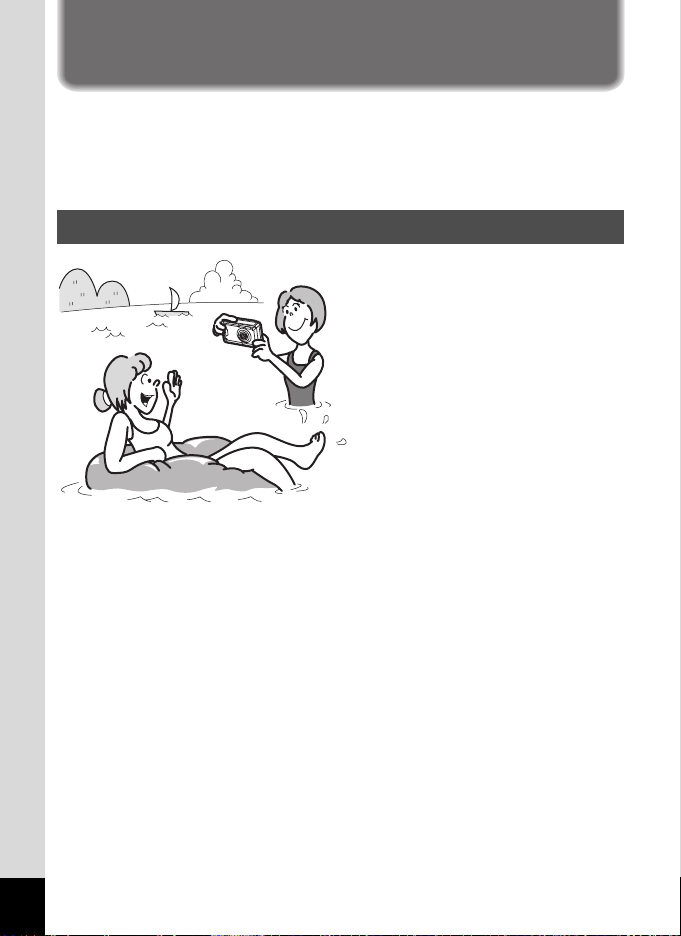
Caractéristiques de l’appareil
En plus de la prise de vue classique, l’Optio W80 dispose de divers
modes scène répondant à différentes situations. Ce chapitre vous
explique comment profiter pleinement des principales caractéristiques
de votre appareil.
N’ayez plus peur de l’eau !
L’Optio W80 est à la fois étanche
à l’eau et à la poussière. Le verre
de l’objectif est recouvert d’un
revêtement résistant à l’eau
qui vous permet de prendre
des photos sous l’eau pendant
2 heures à une profondeur de
5 mètres. L’appareil ne craint pas
les éclaboussures d’eau et peut
être utilisé dans des conditions
d’exposition à la poussière et
à la saleté (plage, cuisine, atelier,
etc.). Grâce à un mécanisme
de verrouillage de la trappe de protection des ports et du logement de
la batterie/carte, une fois la trappe correctement fermée, vous pouvez
utiliser l’appareil sous l’eau en sachant que la carte et la batterie sont
parfaitement protégées. La résistance aux chocs de l’appareil(*) est
conforme à la norme indépendante de PENTAX en la matière de sorte
que vous pouvez l’utiliser au cours d’activités extérieures très diverses.
* L’appareil satisfait à l’essai de chute de PENTAX (d’une hauteur
de 1 m sur une surface de contreplaqué de 5 cm d’épaisseur)
conformément à la norme MIL-STD-810F, méthode 516.5,
essai de résistance aux chocs.
• La résistance à l’eau n’est pas garantie si l’appareil photo est exposé
à des impacts, notamment chutes ou heurts.
• Il n’est pas garanti que l’appareil ne présente aucun problème
ou dommage dans absolument toutes les situations.
16
Page 19
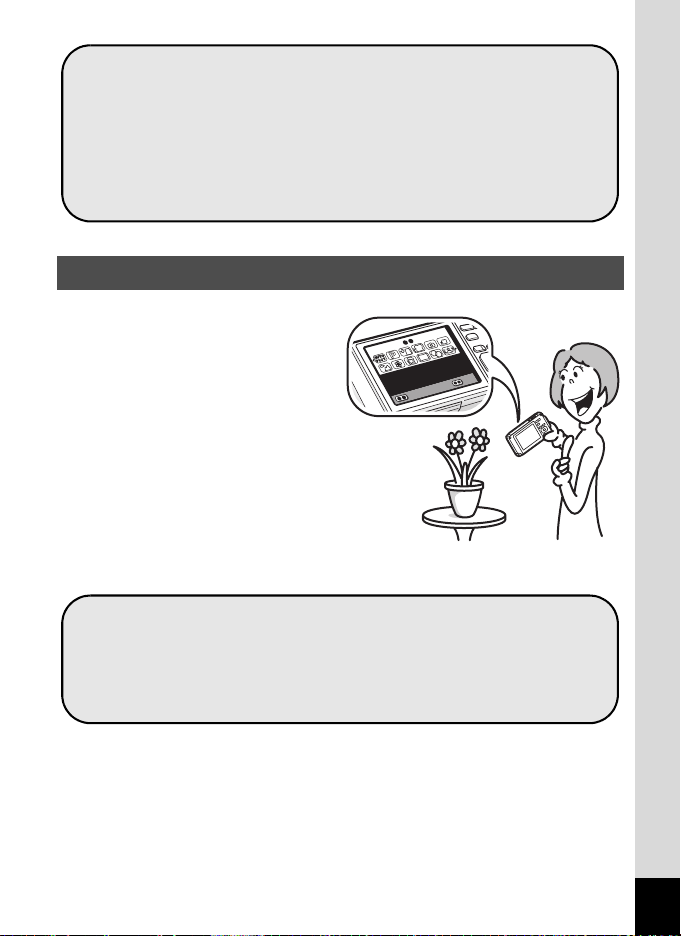
Vous permet de prendre des photos lorsque vous nagez
avec un masque et un tuba (p.148).
Vous permet de prendre des photos à la piscine,
dans une rivière ou dans un lac.
Vous permet de prendre des photos lors de vos activités
à l’extérieur sans vous inquiéter de votre appareil.
Un simple coup de chiffon humide et le tour est joué !
Fonctions de capture et de lecture faciles d’accès !
La convivialité de l’Optio W80 est
telle qu’il fonctionne simplement,
à l’aide de quelques boutons. Il suffit
de choisir l’icône correspondante
pour sélectionner le mode scène
(p.78) parfaitement adapté à la
situation ou le mode lecture (p.169)
doté de nombreuses fonctions
de lecture et d’édition. Le guide
apparaissant sur l’écran permet
de vérifier les fonctions disponibles
pour chaque mode et indique
comment les utiliser.
L’aide du mode scène est affichée dans la palette
du mode d’enregistrement et l’aide du mode de lecture
est affichée dans la palette du mode lecture (p.77, p.167).
Utilisez le mode vert pour prendre facilement des photos
à l’aide des réglages standard (p.86).
XXXXXXXXXXXXXXX
XXXXXXXXXXXXXXX
XXXXXXX
XX
XX
17
Page 20
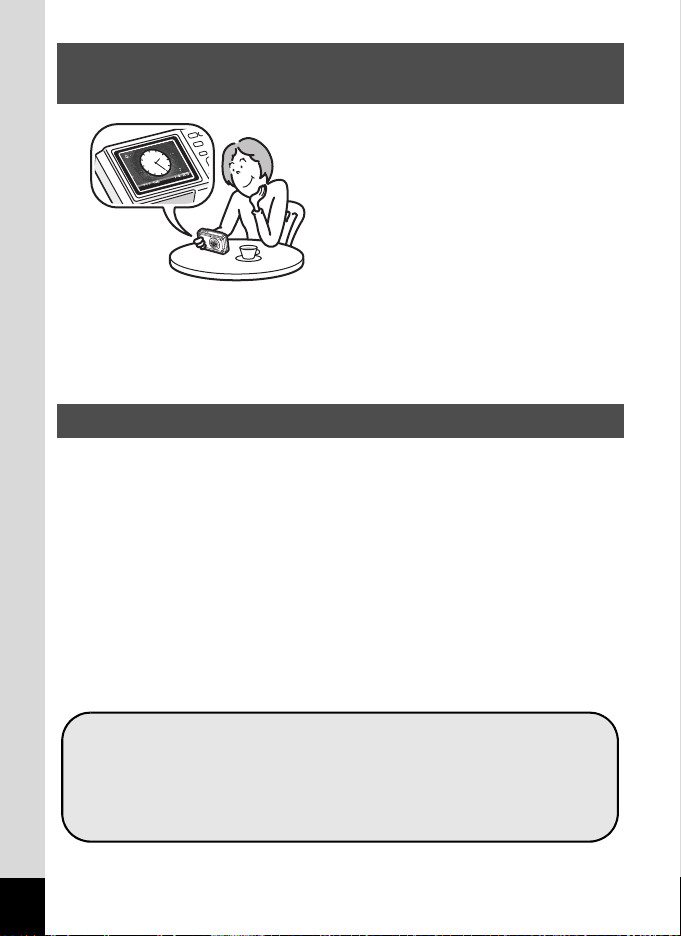
De par ses dimensions, cet appareil
vous accompagnera partout où vous irez !
L’Optio W80 bénéficie d’un look
sportif et élégant ainsi que d’une
excellente portabilité qui le fait
davantage ressembler à un
téléphone mobile qu’à un appareil
photo. Il se glissera aisément dans
la poche de votre sac ou pourra
être suspendu à votre cou ;
vous l’aurez ainsi toujours sous
la main. Vous pourrez même y
vérifier l’heure grâce au mode
horloge très pratique (p.238).
Idéal pour les portraits !
L’Optio W80 est doté de la fonction de reconnaissance du visage
qui détermine l’emplacement du visage et règle automatiquement
la mise au point et l’exposition des visages. Il peut reconnaître jusqu’à
32 personnes par photo (*) ; vous ne pourrez que réussir vos photos de
groupe ! Le déclencheur s’actionne automatiquement lorsque les gens
sourient et, si une personne cligne des yeux, l’appareil vous le signale
afin que vous puissiez refaire la photo jusqu’à ce qu’elle soit parfaite.
Il possède également une caractéristique qui permet de zoomer sur les
visages durant la lecture. Ainsi vous pourrez voir l’expression de chacun.
* Sont affichés sur l’écran jusqu’à 31 cadres d’identification des visages
(30 en mode portrait (buste)).
18
Fonction d’identification de l’emplacement du visage
(p.81).
Modes pour prendre des portraits stupéfiants (p.93).
Prise de vue des visages en gros plan pour
une vérification facile durant la lecture (p.175).
Page 21
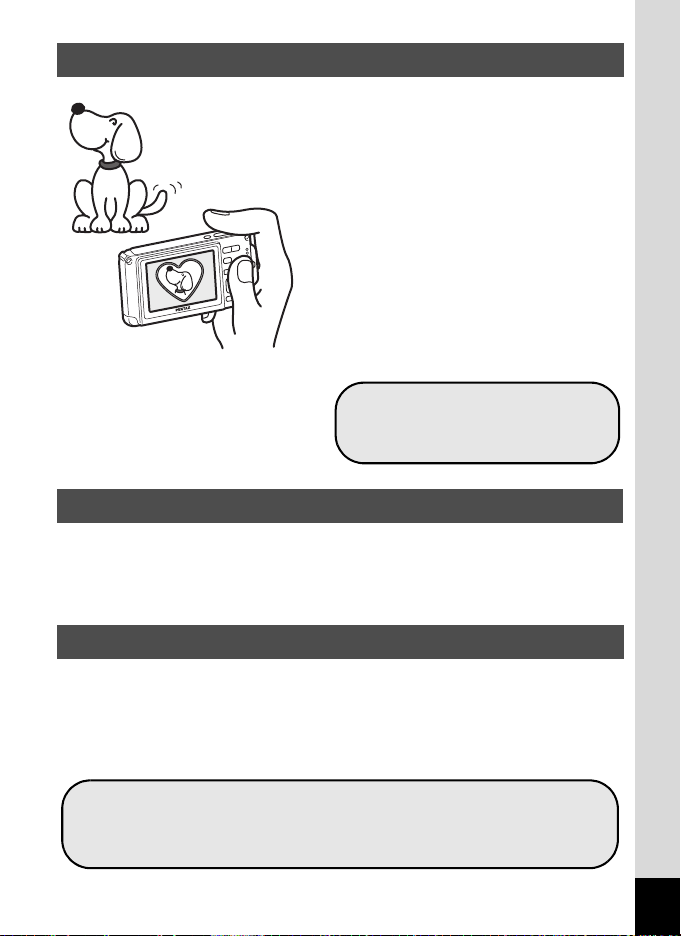
Ajoutez des cadres variés à vos photos !
Grâce à l’Optio W80, vous pouvez
choisir parmi une large gamme
de cadres amusants pour créer
des photos originales (p.100).
Vous pouvez également ajouter
ce cadre à une photo déjà prise.
Ajustez la position du sujet de
la photo, réduisez ou agrandissez
la taille de la photo en fonction
de la taille et de la forme du cadre.
Vous n’avez plus à vous inquiéter
d’un mauvais centrage du sujet
dans le cadre (p.196).
Vous permet d’ajouter
un cadre décoratif
à vos images.
Créez un calendrier d’images et de sons !
Avec l’Optio W80, vous pouvez afficher les images et fichiers son
enregistrés par date (format calendaire) (p.166). Vous retrouvez
ainsi rapidement l’image ou le fichier son que vous souhaitez lire.
Fonctions avancées d’enregistrement vidéo !
L’Optio W80 dispose de la fonction Movie SR qui réduit les vibrations
de l’appareil au cours de l’enregistrement de séquences vidéo (p.154).
Il est également compatible avec le format 1280×720 HDTV qui vous
permet de profiter de vos stupéfiants enregistrements vidéo au format
grand écran.
Utilisez l’appareil pour filmer des séquences vidéo
amusantes de vos enfants ou de vos animaux à l’instar
d’un journal visuel de leur développement (p.150).
19
Page 22
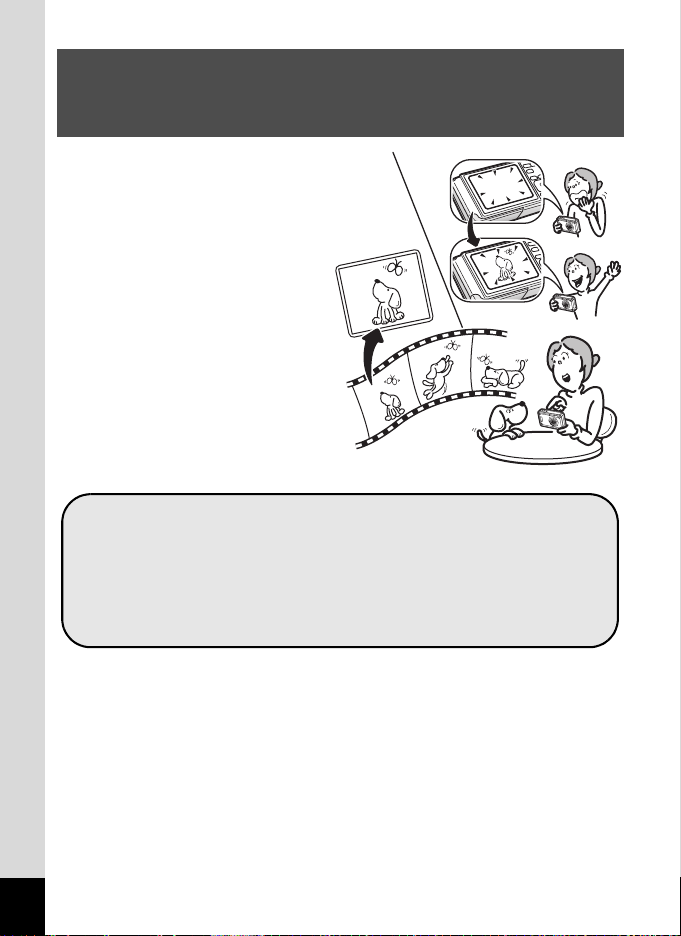
L’appareil est doté d’une multitude de fonctions
qui vous permettent de profiter de vos photos
sans qu’un ordinateur ne soit nécessaire !
L’Optio W80 dispose de diverses
fonctions qui vous permettent de
lire et de retoucher les images
sans avoir à raccorder l’appareil
à un ordinateur et à y transférer
les images. L’appareil est tout
ce dont vous avez besoin pour
prendre des photos et des
séquences vidéo et les modifier.
(p.188) En outre, plus d’inquiétude
quant à la suppression
accidentelle d’images puisque
vous pouvez maintenant
les récupérer (p.181) !
Vous avez le choix entre Redéfinir (p.188), Recadrage
(p.189) et Atténuation yeux rouges (p.195) lorsque
l’image est affichée en mode lecture.
Vous pouvez diviser une séquence vidéo en deux
ou sélectionner l’image d’une séquence vidéo afin
de l’enregistrer comme photo (p.200).
20
Page 23
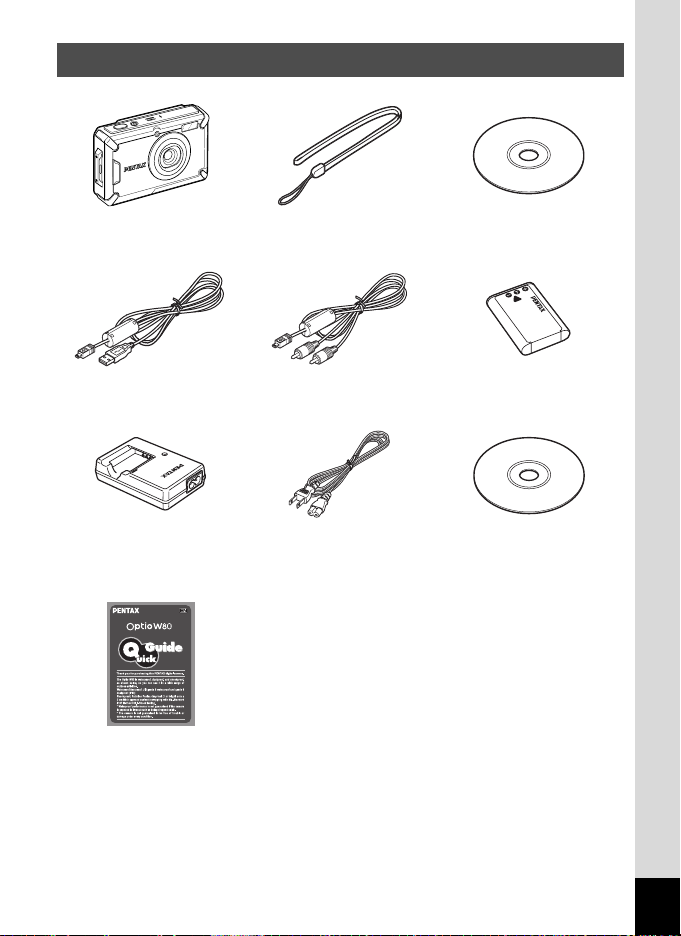
Vérification du contenu de l’emballage
Appareil
Optio W80
Câble USB
I-USB7 (*)
Chargeur de batterie
D-BC78 (*)
Guide rapide
Les articles suivis d’un astérisque (*) sont également disponibles comme
accessoires optionnels.
Le chargeur de batterie et le cordon d’alimentation secteur ne sont
pas vendus séparément (kit de chargeur K-BC78).
Pour les autres accessoires optionnels, reportez-vous à « Accessoires optionnels »
(p.284).
Courroie
O-ST20 (*)
Câble AV
I-AVC7 (*)
Cordon d’alimentation
secteur
Logiciel (CD-ROM)
S-SW87
Batterie lithium-ion
rechargeable D-LI78 (*)
Mode d’emploi
(c’est-à-dire le présent
mode d’emploi)
21
Page 24
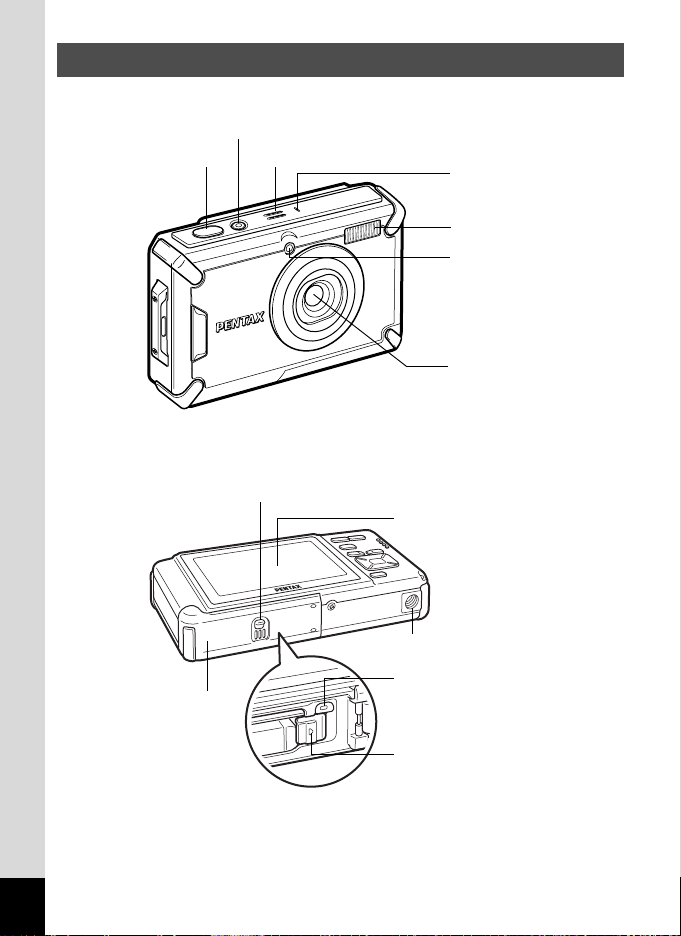
Descriptif de l’appareil
Vue avant
Interrupteur général/témoin de mise sous tension (Vert)
Déclencheur
Vue arrière
Levier de verrouillage de la trappe de protection des ports
et du logement de la batterie/carte
Haut-parleur
Écran
Microphone
Flash
Témoin du retardateur/
lumière auxiliaire AF
Objectif
Trappe de protection
22
des ports et du
logement de la
batterie/carte
Écrou de trépied
Borne PC/AV
Levier de verrouillage
de la batterie
Page 25
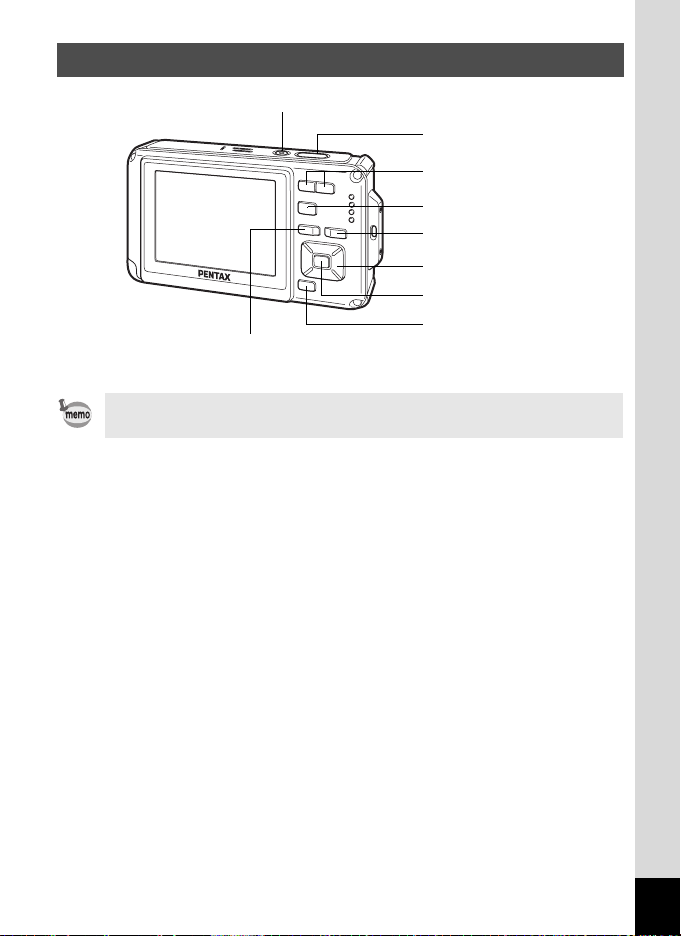
Noms des éléments fonctionnels
Interrupteur général
Déclencheur
Bouton w/x/f/y
Bouton Q
Bouton I
Bouton de navigation
Bouton 4/W
Bouton vert/i
Bouton 3
Reportez-vous à « Compréhension des fonctions des boutons »
(p.58 - 62) pour connaître la fonction de chaque bouton.
23
Page 26
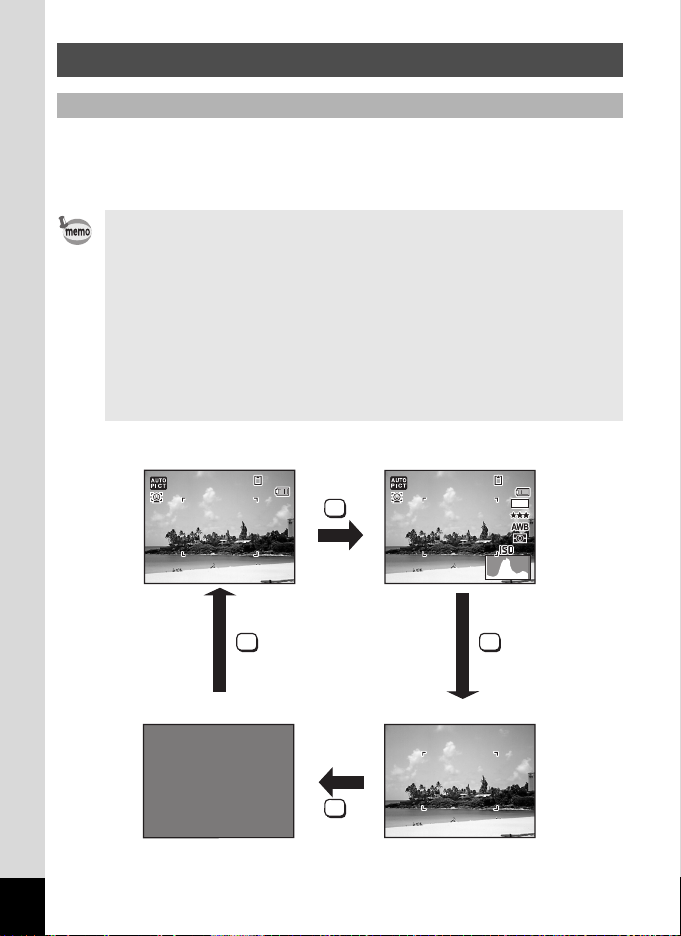
Indications de l’écran
07 /0 7/ 200 9
14 :2 5
200
Affichage en mode A
L’écran affiche les éléments suivants dans l’ordre indiqué chaque fois
que vous appuyez sur le bouton 4/W : Affichage normal,
Histogramme + Info, Aucun aff. d’info, Rétro-éclairage désactivé.
• Tous les boutons de l’appareil fonctionnent normalement même
lorsque le rétro-éclairage est éteint. Appuyez sur le déclencheur
pour prendre des photos comme d’habitude.
• Y apparaît si le déclencheur est enfoncé à mi-course lorsque
l’appareil est susceptible de bouger. Pour éviter tout risque de bougé
de l’appareil, utilisez un trépied et/ou la fonction retardateur (p.102).
•
Vous ne pouvez pas désactiver le rétro-éclairage en mode N (Compos.
Cadre créa.).
• En mode 9 (Vert) ou X (Grd-angl numériq), vous ne pouvez
pas modifier les informations à l’écran en appuyant sur le bouton
4/W.
24
Affichage normal
07/07/2009
07/07/2009
OK
Rétro-éclairage désactivé
383838
14:25
14:25
OK
OK
Histogramme + Info
OK
Aucun aff. d’info
12
200
200
38
383838
M
Page 27
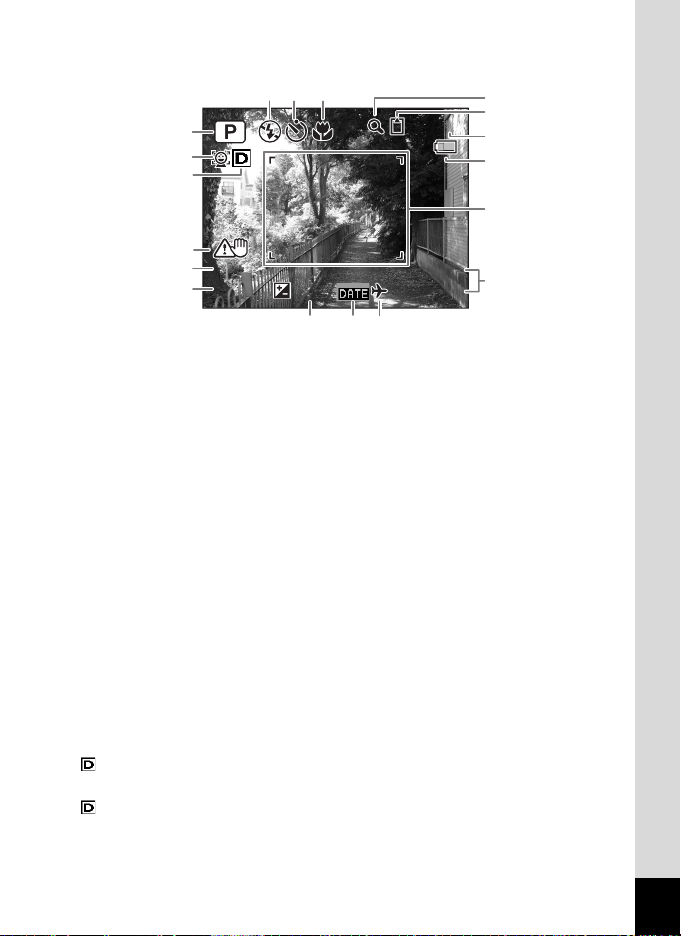
Affichage normal en mode d’enregistrement photo
14 :2 5
+1 .0
07 /0 7 / 2 00 9
F3 .5
1/ 25 0
9
87
1
383838
2
3
4
5
1/250
6
1/250
F3.5
F3.5
+1.0
07/07/2009
07/07/2009
14:25
14:25+1.0
18 1716
10
11
12
13
14
15
1 Mode scène (p.77)
2 Icône Priorité visage (p.82)
3 Icône Plage dynamique
(p.135)
4 Icône Stabilisation
électronique (p.124)
5 Vitesse d’obturation
6 Ouverture
7 Mode du flash (p.115)
8 Mode de prise de vue
(de déclenchement)
(p.102 - p.108)
9 Mode centre (p.117)
10 Icône de zoom numérique/
de zoom intelligent (p.88)
11 État de la mémoire (p.47)
12 Capacité de stockage
des images restante
13 Témoin d’usure de la pile
(p.39)
14 Mire de mise au point (p.74)
15 Date et heure (p.53)
16 Correction IL (p.134)
17 Réglage de l’impression
de la date (p.143)
18 Réglage de l’heure monde
(p.225)
* Pour 3, l’icône qui apparaît est fonction des réglages
de [Régl. Plage Dyn.] dans le menu [A Mode Enregistrt].
: avec compensations hautes lumières et ombres réglées
sur O (Oui).
HHH
: avec compensation hautes lumières réglée sur O (Oui)
et compensation ombres réglée sur P (Arrêt).
25
Page 28
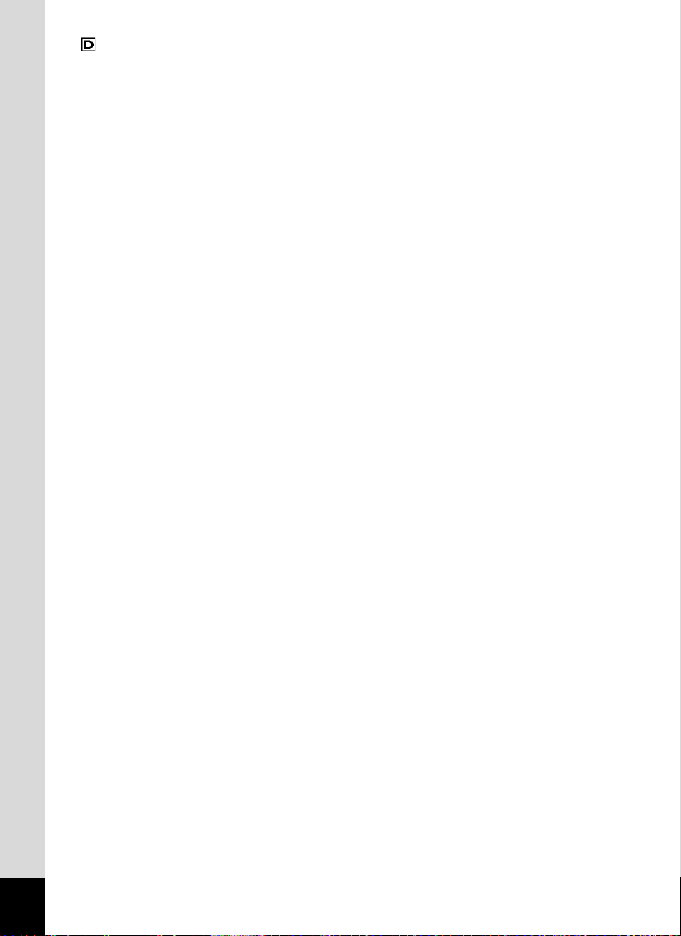
SSS
: avec compensation hautes lumières réglée sur P (Arrêt)
et compensation ombres réglée sur O (Oui).
Rien n’apparaît lorsque les compensations hautes lumières
et ombres sont toutes deux réglées sur P (Arrêt).
* Pour 4, M apparaît lorsque la stabilisation électronique est réglée
sur O (Oui) dans le menu [A Mode Enregistrt]. f est affiché
lorsque le déclencheur est enfoncé à mi-course si la stabilisation
électronique est réglée sur P (Arrêt) et qu’il existe un risque de bougé
de l’appareil.
* 5 et 6 n’apparaissent que lorsque le déclencheur est enfoncé
à mi-course.
* Pour 9, lorsque le mode centre est réglé sur = et la fonction
Macro auto est activée, q apparaît à l’écran (p.117).
* Certaines indications peuvent ne pas apparaître en fonction du mode
scène.
26
Page 29
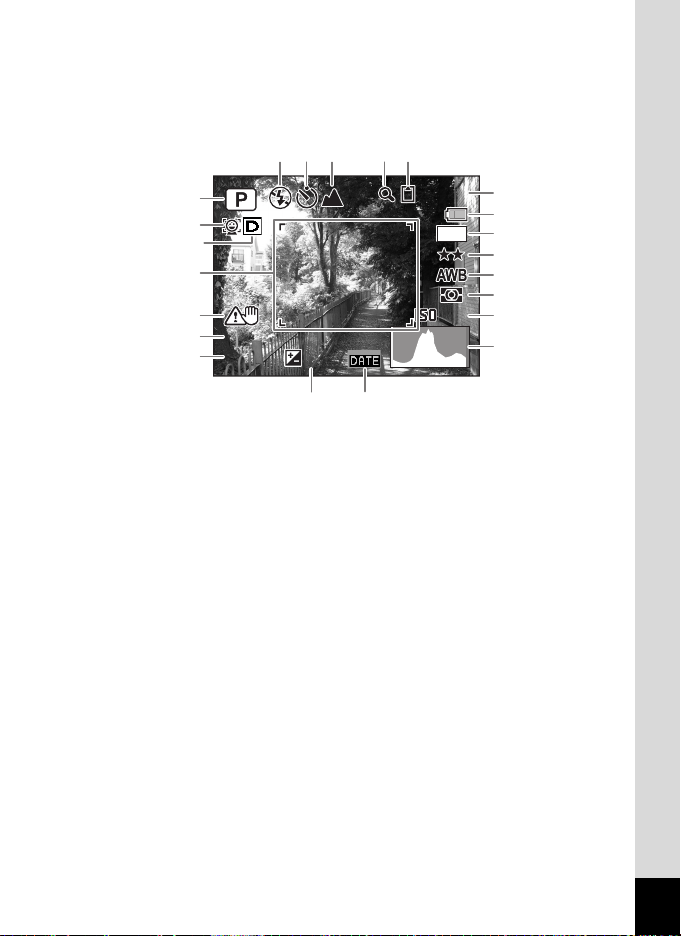
Affichage Histogramme + Info/Aucun aff. d’info en mode
F3 .5
1/ 25 0
200
+1 .0
A
A
A
A
d’enregistrement photo
A1 à A17 et B1 apparaissent lorsque Histogramme + Info est sélectionné.
Seul B1 apparaît lorsque Aucun Aff. d’info n’est sélectionné.
A5 A6 A7 A9A8
383838
12
A10
A11
M
A12
A13
A14
1
2
3
B1
A15
200
200
A16
A17
B2
B3
4
1/250
1/250
F3.5
F3.5
+1.0
+1.0
A18 A19
A1 Mode scène (p.77)
A2 Icône Priorité visage (p.82)
A3 Icône Plage dynamique
(p.135)
A4 Icône Stabilisation
électronique (p.124)
A5 Mode du flash (p.115)
A6 Mode de prise de vue
(de déclenchement)
(p.102 - p.108)
A7 Mode centre (p.117)
A8 Icône de zoom numérique/
de zoom intelligent (p.88)
A9 État de la mémoire (p.47)
A10 Capacité de stockage
des images restante
A11 Témoin d’usure de la pile
(p.39)
A12 Pixels enregistrés (p.125)
A13 Niveau qualité (p.128)
A14 Balance blancs (p.129)
A15 Mesure AE (p.131)
A16 Sensibilité (p.132)
A17 Histogramme (p.31)
A18 Correction IL (p.134)
A19 Réglage de l’impression
de la date (p.143)
B1 Mire de mise au point (p.74)
B2 Vitesse d’obturation
B3 Ouverture
27
Page 30
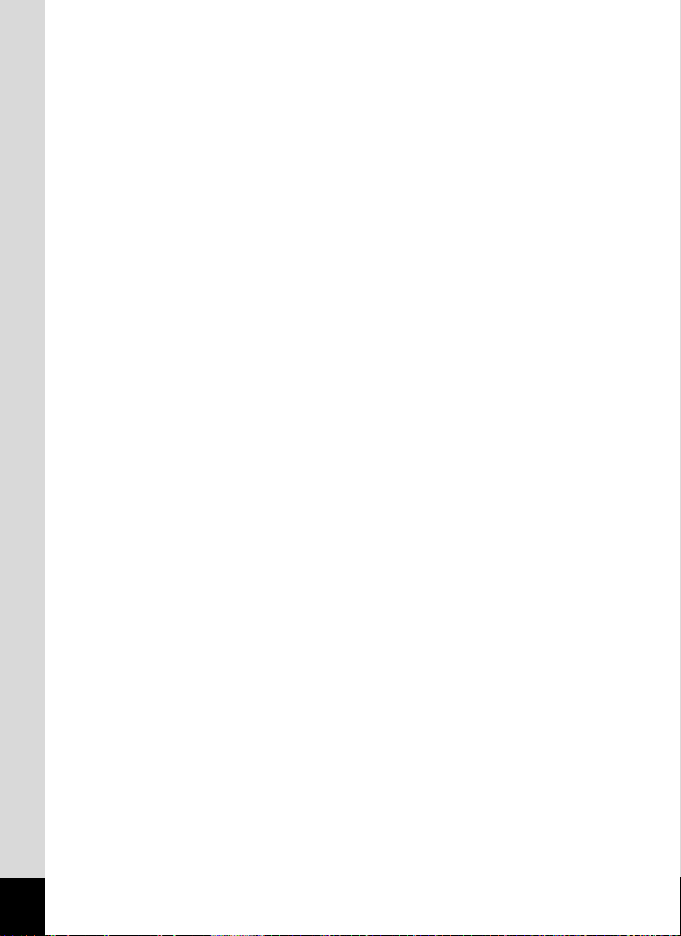
*Pour A4, M apparaît lorsque la stabilisation électronique est réglée
sur O (Oui) dans le menu [A Mode Enregistrt]. f est affiché
lorsque le déclencheur est enfoncé à mi-course si la stabilisation
électronique est réglée sur P (Arrêt) et qu’il existe un risque de bougé
de l’appareil.
* B2 et B3 n’apparaissent que lorsque le déclencheur est enfoncé
à mi-course.
* Lorsqu’une zone de l’écran est tellement lumineuse qu’elle apparaît
blanche, la zone indiquée émet un clignotement rouge en signe
d’avertissement. De même, lorsqu’une zone est tellement sombre
qu’elle apparaît noire, la zone indiquée émet un clignotement jaune.
* Lorsque le mode prise de vue est b (Programme image auto)
et si vous enfoncez le déclencheur à mi-course, le mode scène
automatiquement sélectionné apparaît dans A1 même lorsqu’Aucun
aff. d’info est sélectionné (p.83).
* Certaines indications peuvent ne pas apparaître en fonction du mode
scène.
28
Page 31

Affichage en mode Q
14 :2 5
10 0
00 26
F3 .5
1/ 25 0
14 :2 5
200
10 0
00 26
07 /0 7/ 200 9
07 /0 7/ 200 9
L’affichage indique les paramètres de prise de vue de l’image en mode
lecture. L’écran affiche les éléments suivants dans l’ordre indiqué
chaque fois que vous appuyez sur le bouton 4/W :
Affichage normal
-
0026
100
100-0026
07/07/2009
07/07/2009
14:25
14:25
OK
-
0026
100
100-0026
07/07/2009
07/07/2009
14:25
14:25
OK
OK
Mod ifierModifier
Histogramme + Info
12
M
200
200
1/250
1/250
F3.5
F3.5
Mod ifierModifier
Aucun aff. d’info
Mod ifierModifier
29
Page 32

Affichage normal/Histogramme + Info en mode lecture
F3 .5
1/ 25 0
10 0
00 38
14 :2 5
200
07 /0 7 / 2 00 9
A
A
(L’ensemble des éléments d’affichage ne sont donnés qu’à titre explicatif.)
L’affichage prévoit des informations comme les conditions de prise de
vue. A1 à A11 apparaissent lorsque Affichage normal ou Histogramme
+ Info est sélectionné. Les mentions B1 à B8 n’apparaissent que lorsque
Histogramme + Info est sélectionné.
B1
B2
B3
B4
B5
B6
B7
2
1
12
M
200
200
1/250
1/250
F3.5
F3.5
A3
ModifierModifier
-
0038
100
100-0038
07/07/2009
07/07/2009
14:25
14:25
A4
A5
A6
A7
A8
A9
B8
A10
A11
A1 Mode lecture
Q : Image fixe (p.162)
K : Vidéo (p.163)
A2 Icône Priorité visage (p.81)
A3 État de la mémoire (p.47)
A4 Numéro de dossier (p.228)
A5 Numéro fichier
A6 Icône de protection (p.182)
A7 Icône de mémo vocal
(p.213)
A8 Témoin d’usure de la pile
(p.39)
A9 Icône de volume
A10 Date et heure capturées
(p.53)
A11 Bouton de navigation
B1 Pixels enregistrés (p.125)
B2 Niveau qualité (p.128)
B3 Balance blancs (p.129)
B4 Mesure AE (p.131)
B5 Sensibilité (p.132)
B6 Vitesse d’obturation
B7 Ouverture
B8 Histogramme (p.31)
* A2 n’apparaît que si la fonction de reconnaissance du visage
était active pendant la prise de vue.
* En mode d’affichage normal, A8 et A10 disparaissent si aucune
opération n’est effectuée pendant deux secondes.
* A9 n’apparaît que si le volume est réglé durant la lecture des séquences
vidéo, des sons ou des mémos vocaux (p.163, p.211, p.213).
30
Page 33

* A11 apparaît même si Aucun aff. d’info est sélectionné mais disparaît
si aucune opération n’est effectuée dans un laps de temps
de 2 secondes. Sous Affichage normal ou Histogramme + Info,
seul Modifier disparaît.
* Lorsqu’une zone de l’écran est tellement lumineuse qu’elle apparaît
blanche, la zone indiquée émet un clignotement rouge. De même,
lorsqu’une zone est tellement sombre qu’elle apparaît noire, la zone
indiquée émet un clignotement jaune.
Affichage aide
Un guide pour chacun des boutons apparaît comme suit sur l’écran
en cours d’utilisation.
2 Bouton de navigation (2) Commande du zoom
3 Bouton de navigation (3) Bouton 4/W
4 Bouton de navigation (4) Déclencheur
5 Bouton de navigation (5) X, i Bouton vert/i
MENU
Bouton 3 I, J Bouton I
OK
SHUTTER
Histogramme
Un histogramme montre
la distribution de luminosité de
l’image. L’axe horizontal indique
la luminosité (sombre à gauche
et clair à droite) et l’axe vertical
représente le nombre de pixels.
La forme de l’histogramme
avant et après la prise de vue
vous indique si la luminosité
et le contraste sont corrects
ou non. En fonction de cela,
Nombre de pixels →
(sombre)
Parties
sombres
← Luminosité →
(lumineux)
Parties
lumineuses
vous pouvez choisir d’utiliser
la correction IL ou de prendre
à nouveau la photo.
« Réglage de l’exposition (correction IL) » 1p.134
31
Page 34

La luminosité
Si la luminosité est correcte, le graphique forme un pic au milieu.
Le pic se trouve à gauche si l’image est trop sombre, et à droite
si elle est trop claire.
Image sombre Image correcte Image lumineuse
Lorsque l’image est trop sombre, la partie gauche est coupée
(parties sombres) et lorsque l’image est trop claire la partie droite
est coupée (parties lumineuses).
L’Optio W80 dispose d’une fonction où les parties lumineuses sont
indiquées en rouge clignotant et les parties sombres en jaune clignotant.
Le contraste
La graphique forme un pic régulier pour les images au contraste
équilibré. Le graphique forme un pic de chaque côté mais reste creux
au milieu pour les images comportant une forte différence de contraste
et des quantités faibles de luminosité moyenne.
32
Page 35

1 Préparation
de l’appareil
Fixation de la courroie .............................. 34
Alimentation de l’appareil ........................ 35
Installation de la carte mémoire SD ........ 42
Mise sous/hors tension de l’appareil ...... 47
Réglages initiaux ...................................... 49
Page 36

Fixation de la courroie
Mettez en place la courroie (O-ST20) fournie avec l’appareil.
1
Préparation de l’appareil
1
Glissez l’extrémité étroite de la courroie dans l’attache
de la courroie.
2
Passez l’autre extrémité dans la boucle et tirez pour
l’ajuster.
34
Page 37

Alimentation de l’appareil
Charge de la batterie
Utilisez le chargeur (D-BC78) fourni pour recharger la batterie lithium-ion
(D-LI78) également fournie avant d’utiliser l’appareil pour la première
fois, suite à une longue période de non-utilisation ou si le message
[Piles épuisées] apparaît.
Remarque : cordon d’alimentation secteur « homologué, type SPT-2
ou NISPT-2, cordon souple 18/2, puissance nominale 125 V, 7 A,
longueur minimale 1,8 m »
Témoin de charge
En cours de charge: témoin allumé
Charge terminée: témoin éteint
3
Batterie
1
Chargeur de batterie
1
Branchez le cordon d’alimentation secteur
sur le chargeur de batterie.
2
Branchez le cordon d’alimentation secteur dans
la prise secteur.
3
Placez la batterie dans le chargeur de manière
à ce que le logo PENTAX soit dirigé vers le haut.
Le témoin de charge s’allume pendant la charge.
Le témoin s’éteint une fois la charge terminée.
2
Sur prise
secteur
Cordon
d’alimentation
secteur
1
Préparation de l’appareil
4
Une fois la charge terminée, retirez la batterie
du chargeur.
35
Page 38

• Ne chargez pas de batteries autres que la batterie lithium-ion
rechargeable D-LI78 à l’aide du chargeur D-BC78 fourni,
sous peine de dommages ou de surchauffe.
• La batterie atteint la fin de sa durée de vie lorsqu’elle commence
1
Préparation de l’appareil
à se décharger peu de temps après la charge. Remplacez-la par
une nouvelle batterie.
• La batterie peut être défectueuse si le témoin de charge ne s’allume
pas alors que la batterie est placée correctement. Remplacez-la par
une nouvelle batterie.
Le temps nécessaire à une charge complète est d’environ 150 minutes
maximum. (Le temps de charge peut varier en fonction de la température
ambiante et des conditions de charge.) La plage de température ambiante
pour une charge correcte de la batterie est comprise entre 0 et 40°C.
Installation de la batterie
Utilisez la batterie rechargeable lithium-ion D-LI78 fournie avec l’appareil.
Chargez-la avant de l’utiliser pour la première fois.
Levier de verrouillage
de la trappe de protection
des ports et du logement
de la batterie/carte
36
Levier de verrouillage
Batterie
de la batterie
Trappe de protection
des ports et du
logement de la
batterie/carte
Page 39

1
Ouvrez la trappe de protection des ports et du logement
de la batterie/carte.
Appuyez sur le levier de verrouillage de la trappe de protection
des ports et du logement de la batterie/carte dans le sens 1 indiqué,
faites glisser la trappe vers 2 et ouvrez-la dans le sens 3.
2
Utilisez la partie latérale de la batterie pour comprimer
le levier de verrouillage dans le sens 4 puis introduisez
la batterie, le logo PENTAX pointé vers l’objectif.
Enfoncez la batterie jusqu’à ce qu’elle soit verrouillée à sa place.
Vérifiez que le logo PENTAX est bien dirigé vers l’objectif ; une mauvaise
orientation de la batterie risque d’entraîner des dysfonctionnements.
3
Fermez la trappe de protection des ports et du logement
de la batterie/carte.
Faites glisser le levier de verrouillage de la trappe dans la direction
opposée de celle indiquée par 2. La trappe est correctement fermée
lorsque vous entendez un déclic.
Retrait de la batterie
1
Ouvrez la trappe de protection des ports et du logement
de la batterie/carte.
2
Appuyez sur le levier de verrouillage de la batterie
dans le sens 4.
La batterie est éjectée. Faites attention à ne pas la laisser tomber
lors de son extraction.
1
Préparation de l’appareil
37
Page 40

1
Préparation de l’appareil
• Veillez à ne pas exercer trop de force lorsque vous ouvrez et fermez
la trappe de protection des ports et du logement de la batterie/carte,
sous peine de décoller le joint de protection contre les projections d’eau.
Tout déplacement de ce joint risque de compromettre l’étanchéité
de l’appareil.
• Si vous ne fermez pas correctement la trappe de protection des ports
et du logement de la batterie/carte, de l’eau, du sable ou des saletés
risquent de pénétrer dans l’appareil.
• Cet appareil utilise une batterie rechargeable lithium-ion D-LI78.
L’utilisation de toute autre type de batterie risque d’endommager
l’appareil et de provoquer un dysfonctionnement.
• Veillez à introduire correctement la batterie. Une mauvaise orientation
peut provoquer un dysfonctionnement.
• Ne tentez pas d’extraire la batterie alors que l’appareil est sous tension.
• Lorsque vous stockez la batterie pendant plus de 6 mois, chargez-la
pendant 30 minutes à l’aide du chargeur et rangez-la à part.
Veillez à recharger la batterie tous les 6 à 12 mois.
Évitez de la soumettre à des températures élevées ; une température
inférieure à la température ambiante est idéale.
• Si la batterie est retirée pendant une longue période, il est possible
que la date et l’heure reprennent leur valeur par défaut.
• Soyez vigilant lorsque vous utilisez l’appareil en continu pendant une
longue période ; la batterie ou l’appareil est susceptible de chauffer.
• Attendez que l’appareil soit totalement sec avant de changer la batterie.
Évitez de changer la batterie lorsque l’appareil est susceptible d’être
mouillé ou sali et veillez à ce que vos mains soient sèches.
• Les performances de la batterie sont susceptibles de s’amenuiser
lorsque la température baisse. Si vous utilisez l’appareil dans des
régions froides, nous vous recommandons de placer une batterie
de rechange dans une poche afin de la maintenir au chaud. La batterie
recouvrera ses performances maximales à température ambiante.
38
Page 41

• Capacité de stockage des images, durée d’enregistrement
d’une séquence vidéo, durée d’enregistrement du son et durée
de lecture
(à 23°C avec écran allumé et batterie entièrement chargée)
Capacité
de stockage image
(flash utilisé pour 50 %
des prises de vue)
Environ 170 images Environ 65 min Environ 230 min Environ 180 min
*1
Durée
d’enregistrement
d’une séquence
vidéo
*2
Durée
d’enregistrement
du son
*2
Durée de lecture
*1 La capacité d’enregistrement est le nombre approximatif de prises de
vue effectuées lors des tests de conformité CIPA (écran LCD allumé,
flash utilisé pour 50 % des prises de vue et 23°C). Les performances
réelles peuvent varier en fonction des conditions de fonctionnement.
*2 Selon le résultat des tests effectués en interne.
• En règle générale, les performances de la batterie peuvent s’amenuiser
temporairement lorsque la température baisse.
• Veillez à emporter une batterie de rechange lorsque vous voyagez
à l’étranger, dans un pays froid ou encore si vous avez l’intention
de prendre de nombreuses photos.
• Témoin d’usure des piles
Vous pouvez vérifier le niveau de puissance de la batterie à l’aide
du témoin sur l’écran.
Affichage de l’écran État de la batterie
(vert) Niveau de charge suffisant.
(vert) Batterie en cours de décharge.
(jaune) Décharge avancée de la batterie.
(rouge) Batterie faible.
[Piles épuisées] L’appareil s’arrête après l’affichage de ce message.
1
Préparation de l’appareil
*2
39
Page 42

Utilisation de l’adaptateur secteur
Il est recommandé d’utiliser le kit d’adaptateur secteur K-AC78
(en option) en cas d’utilisation prolongée de l’appareil ou de la connexion
1
de celui-ci à un ordinateur.
Préparation de l’appareil
6
1
Veillez à ce que l’appareil soit hors tension puis ouvrez
1
5
3
4
Borne DC
la trappe de protection des ports et du logement
de la batterie/carte.
2
Retirez la batterie.
Reportez-vous aux p.36 et p.37 concernant l’ouverture de la trappe
de protection des ports et du logement de la batterie/carte.
3
Introduisez le coupleur secteur.
Utilisez la partie latérale du coupleur secteur pour enfoncer le levier
de verrouillage de la batterie puis insérez le coupleur. Vérifiez qu’il est
parfaitement en place.
La trappe de protection des ports et du logement de la batterie/carte
ne peut être fermée si le coupleur secteur est inséré. Laissez la trappe
ouverte au cours de l’utilisation de l’adaptateur secteur et ne tentez
pas de la fermer.
Coupleur
secteur
40
4
Connectez la borne DC de l’adaptateur secteur au port
DC du coupleur secteur.
Page 43

5
Branchez le cordon d’alimentation sur l’adaptateur
secteur.
6
Branchez le cordon d’alimentation secteur dans la prise
secteur.
• Vérifiez que l’appareil est hors tension avant de brancher
ou de débrancher l’adaptateur secteur.
• Veillez à ce que le cordon d’alimentation secteur et la borne DC reliant
l’adaptateur secteur à l’appareil soient correctement raccordés.
Si l’un des deux se débranche lors de l’enregistrement des données
sur la carte mémoire SD ou dans la mémoire intégrée, les données
risquent d’être perdues.
• Utilisez l’adaptateur secteur avec soin afin d’éviter tout risque d’incendie
ou de décharge électrique.
Veillez à lire « À propos du chargeur de batterie et de l’adaptateur
secteur » (p.3) avant d’utiliser l’adaptateur secteur.
• Avant toute utilisation du kit d’adaptateur secteur K-AC78,
il est impératif de lire son mode d’emploi.
• Lorsque vous raccordez l’adaptateur secteur, veillez à ne pas poser
l’appareil debout sur la table car le cordon du coupleur sort par le bas
de l’appareil.
• Veillez à ne pas exercer trop de force lorsque vous ouvrez et fermez
la trappe de protection des ports et du logement de la batterie/carte,
sous peine de décoller le joint de protection contre les projections d’eau.
Tout déplacement de ce joint risque de compromettre l’étanchéité
de l’appareil.
1
Préparation de l’appareil
41
Page 44

Installation de la carte mémoire SD
Cet appareil utilise soit une carte mémoire SD soit une carte mémoire
1
SDHC (toutes deux sont désignées par l’appellation carte mémoire SD
Préparation de l’appareil
ci-après). Les images capturées et les fichiers son sont enregistrés sur
la carte mémoire SD si elle est insérée dans l’appareil. Ces données
sont enregistrées dans la mémoire intégrée si aucune carte n’est insérée
(p.47).
• Assurez-vous d’utiliser cet appareil pour formater (initialiser)
une carte mémoire SD non utilisée ou ayant servi sur un autre
appareil photo ou dispositif numérique. Reportez-vous à
« Formatage d’une carte mémoire SD » (p.216) pour connaître
les consignes de formatage.
• Veillez à ce que l’appareil photo soit hors tension avant d’introduire
ou de retirer la carte mémoire SD.
•
Attendez que l’appareil soit totalement sec avant de changer la carte
mémoire SD. Évitez de changer la carte lorsque l’appareil est susceptible
d’être mouillé ou sali et veillez à ce que vos mains soient sèches.
• Veillez à ne pas exercer trop de force lorsque vous ouvrez et fermez
la trappe de protection des ports et du logement de la batterie/carte,
sous peine de décoller le joint de protection contre les projections d’eau.
Tout déplacement de ce joint risque de compromettre l’étanchéité
de l’appareil.
• La capacité de stockage en images fixes varie en fonction de la
capacité de la carte mémoire SD, du nombre de pixels enregistrés
sélectionné ainsi que du niveau de qualité (p.286).
• Le témoin de mise sous tension clignote lors de la lecture de la carte
mémoire SD (enregistrement ou lecture des données en cours).
Sauvegarde des données
En cas de dysfonctionnement, il vous sera peut-être impossible d’accéder aux
données stockées dans la mémoire intégrée de l’appareil. Utilisez un ordinateur
ou autre dispositif pour sauvegarder les données importantes sur un autre support.
42
Page 45

1
Préparation de l’appareil
Emplacement pour carte mémoire SD
Carte mémoire SD
1
Ouvrez la trappe de protection des ports et du logement
Trappe de protection des
ports et du logement
de la batterie/carte
de la batterie/carte.
Appuyez sur le levier de verrouillage de la trappe de protection des ports
et du logement de la batterie/carte dans le sens 1 indiqué, faites
glisser la trappe vers 2 et ouvrez-la dans le sens 3.
2
Insérez la carte mémoire SD dans le logement prévu
à cet effet de sorte que l’étiquette soit dirigée
vers l’avant de l’appareil (à savoir côté objectif).
Enfoncez la carte à fond. Si la carte n’est pas insérée comme il se doit,
les images et le son peuvent ne pas être correctement enregistrés.
3
Fermez la trappe de protection des ports et
du logement de la batterie/carte.
Faites glisser le levier de verrouillage de la trappe dans la direction
opposée de celle indiquée par 2. La trappe est correctement fermée
lorsque vous entendez un déclic.
43
Page 46

Retrait de la carte mémoire SD
1
1
Préparation de l’appareil
Ouvrez la trappe de protection des ports et du logement
de la batterie/carte.
2
Enfoncez la carte dans son logement pour l’éjecter.
Retirez la carte.
Si vous ne fermez pas correctement la trappe de protection des ports
et du logement de la batterie/carte, de l’eau, du sable ou des saletés
risquent de pénétrer dans l’appareil.
Précautions d’utilisation d’une carte mémoire SD
• La carte mémoire SD est dotée
d’un commutateur écriture-protection.
Placez le commutateur en position
VERROUILLAGE pour empêcher
l’enregistrement de nouvelles données
sur la carte, la suppression des données
existantes et le formatage de la carte
par l’appareil ou l’ordinateur.
r apparaît sur l’écran lorsque la carte est protégée en écriture.
• Une carte mémoire SD pouvant être très chaude immédiatement après
utilisation de l’appareil, retirez-la avec précaution.
•
Ne tentez pas de retirer la carte mémoire SD ou de mettre l’appareil hors tension
pendant l’écriture ou la lecture de données à partir de la carte mémoire SD,
ou lorsque l’appareil est connecté à un ordinateur à l’aide d’un câble USB :
des données pourraient être perdues ou la carte endommagée.
• Ne déformez pas la carte mémoire SD et évitez-lui tout choc important.
Veillez à ce qu’elle n’entre pas en contact avec de l’eau et à ce qu’elle
ne soit pas soumise à des températures élevées.
• Ne retirez pas la carte mémoire SD en cours de formatage, sous peine
de l’endommager et de la rendre inutilisable.
Commutateur
écriture-
protection
44
Page 47

• Il existe un risque de suppression des données contenues dans la carte
mémoire SD dans les cas de figure suivants. En aucun cas, nous ne
saurions être tenus responsables de la suppression des données.
Cela inclut les situations suivantes :
(1) Mauvaise manipulation de la carte mémoire SD.
(2) Carte mémoire SD placée à proximité d’éléments susceptibles
de générer de l’électricité statique ou des interférences électriques.
(3) Non-utilisation prolongée de la carte.
(4) Carte éjectée ou batterie extraite de l’appareil lors de l’enregistrement
ou de la lecture de données.
• Les données sauvegardées peuvent être endommagées si la carte reste
inutilisée pendant trop longtemps. Assurez-vous d’effectuer régulièrement
les sauvegardes nécessaires sur un ordinateur.
• Évitez d’utiliser ou de ranger la carte à proximité d’éléments générateurs
d’électricité statique ou d’interférence électrique.
• Évitez d’utiliser ou de stocker la carte dans des endroits sujets à des variations
de température brutales ou à la condensation, et veillez à ne pas la laisser
exposée en plein soleil.
• Si vous utilisez une carte mémoire SD à faible débit, il se peut que
l’enregistrement s’arrête lorsque vous prenez des séquences vidéo,
même s’il reste suffisamment d’espace mémoire, ou que les prises
de vue et la lecture nécessitent plus de temps.
• Veillez à formater toute carte mémoire SD non utilisée ou ayant servi sur
un autre appareil. Reportez-vous à « Formatage d’une carte mémoire SD »
(p.216).
•
Notez que le formatage de la carte mémoire SD ne supprime pas nécessairement
les données, qui pourraient éventuellement être récupérées grâce à certains
logiciels disponibles dans le commerce. Envisagez de vous procurer un logiciel
spécialement conçu pour la suppression sûre des données. Lorsque vous jetez,
cédez ou vendez votre carte mémoire SD, veillez à en supprimer l’ensemble
des données ou à détruire la carte elle-même si elle contient des informations
sensibles ou privées. Dans tous les cas, vous êtes pleinement responsable
de la gestion des données présentes sur la carte.
1
Préparation de l’appareil
45
Page 48

Nombre d’images enregistrables sur la carte
mémoire SD
Les tailles des images enregistrées diffèrent selon le nombre de pixels
1
enregistrés, ce qui explique la variation de la quantité d’images
Préparation de l’appareil
enregistrées sur la carte mémoire SD.
Sélectionnez le nombre de pixels enregistrés qui conviennent
aux images fixes dans le menu [A Mode Enregistrt].
Sélection du nombre de pixels enregistrés 1p.125
Sélectionnez dans le menu [Vidéo], ou dans le menu [AMode Enregistrt],
le nombre de pixels enregistrés et la cadence d’image qui conviennent.
Sélection du nombre de pixels enregistrés et de la cadence d’image pour
les séquences vidéo 1p.153
Pour une indication approximative du nombre d’images ou de la durée
des séquences vidéo pouvant être enregistrées sur la carte mémoire SD,
reportez-vous à « Caractéristiques principales » (p.285).
46
Page 49

Mise sous/hors tension de l’appareil
14:2 5
07/ 07/2009
É
1
Pressez l’interrupteur général.
L’appareil est mis sous tension, de même que le témoin de mise sous
tension et l’écran d’affichage.
Si l’écran [Language/ ] ou l’écran [Réglage date] apparaît lors
de la mise sous tension de l’appareil, procédez comme indiqué
à la p.49 pour régler la langue d’affichage et/ou la date et l’heure.
2
Pressez de nouveau l’interrupteur général.
L’appareil est mis hors tension, de même que le témoin de mise
sous tension et l’écran d’affichage.
Réalisation de photos 1p.74
Vérification de la carte mémoire SD
La carte mémoire SD est vérifiée à la mise sous
tension de l’appareil et l’état de la mémoire
s’affiche.
En présence de la carte mémoire SD,
les images et fichiers son sont enregistrés
a
sur la carte mémoire SD.
Si la carte mémoire SD n’est pas insérée,
les images et fichiers son sont enregistrés
+
dans la mémoire intégrée.
Le commutateur écriture-protection de la carte
mémoire SD est en position VERROUILLAGE
r
(p.44). Les images et les sons ne peuvent pas
être enregistrés.
Interrupteur général/
témoin de mise sous
tension
tat de la mémoire
07/07/2009
07/07/2009
383838
14:25
14:25
1
Préparation de l’appareil
47
Page 50

Démarrage en mode lecture
Utilisez cette fonction lorsque vous souhaitez directement lire
des images ou des fichiers son sans prendre d’autres photos.
1
Préparation de l’appareil
1
Appuyez en même temps sur l’interrupteur général
et sur le bouton Q.
L’écran s’allume et l’appareil démarre en mode lecture.
Pour passer du mode lecture au mode A, appuyez sur le bouton Q
ou appuyez sur le déclencheur à mi-course.
Lecture des photos 1p.162
Interrupteur général
Bouton Q
48
Page 51

Réglages initiaux
L’écran [Language/ ] apparaît lorsque vous allumez l’appareil
pour la première fois. Suivez les instructions de la section « Réglage
de la langue d’affichage » ci-dessous pour sélectionner la langue
et de la section « Réglage de la date et de l’heure » (p.53)
pour mettre l’heure et la date à jour.
Vous pouvez modifier la langue, la date et l’heure ultérieurement.
Reportez-vous aux instructions figurant aux pages suivantes.
• Pour changer la langue, suivez les étapes de la section « Changement
de la langue d’affichage » (1p.227).
• Pour changer la date et l’heure, suivez les étapes de la section
« Changement de la date et de l’heure » (1p.219).
Réglage de la langue d’affichage
Bouton 3
Bouton de navigation
Bouton 4
1
Utilisez le bouton de navigation
(2345) pour sélectionner
la langue d’affichage.
English
Deutsch
Italiano
Ned er land s
MENU
Annuler
Dansk
S venska
S uo mi
Po lski
Magyar
OK
1
Préparation de l’appareil
OK
49
Page 52

1
OFF
Préparation de l’appareil
2
Appuyez sur le bouton 4.
L’écran [Réglages initiaux] apparaît dans
la langue sélectionnée. Si les réglages
de [Ville résidence] et de [Hor. Été] (DST)
sont tels que souhaités, utilisez le bouton
23
de navigation (
) pour amener le cadre
sur [Réglages effectués], puis appuyez sur
4
le bouton
pour afficher l’écran [Réglage
date]. Passez à « Réglage de la date et de
l’heure » (p.53).
Passez à l’étape 3 de « Réglage de la ville
de résidence et de l’horaire d’été » (p.52) si
les réglages souhaités n’apparaissent pas.
Rég lages in itiaux
Ville résidence
Paris
Rég lages effectués
MENU
Annuler
Françai s
DST
OFF
OFF
Hor. Été
50
Page 53

Si par accident vous sélectionnez une autre langue puis passez à l’opération
suivante, procédez comme suit pour régler à nouveau la langue souhaitée.
Lorsqu’une autre langue a été sélectionnée par inadvertance
1
Appuyez sur le bouton de navigation (5).
2
Sélectionnez la langue à l’aide du bouton de navigation
(2345) puis appuyez sur le bouton 4.
L’écran [Réglages initiaux] apparaît dans la langue sélectionnée.
Lorsque l’écran suivant l’étape 2 n’apparaît pas dans la langue
souhaitée
1
Appuyez sur le bouton 3.
Cette action permet de quitter l’écran de réglage et de ramener
l’appareil en mode d’enregistrement.
2
Appuyez sur le bouton 3.
Le menu [A Mode Enregistrt] apparaît.
3
Appuyez sur le bouton de navigation (5).
4
Sélectionnez [Language/ ] à l’aide du bouton
de navigation (32).
5
Appuyez sur le bouton de navigation (5).
L’écran [Language/ ] apparaît.
6
Sélectionnez la langue à l’aide du bouton
de navigation (2345).
7
Appuyez sur le bouton 4.
Le menu [W Réglages] apparaît dans la langue sélectionnée.
L’appareil revient à la langue souhaitée. Pour les consignes relatives
à [Ville résidence], [Date] et [Heure], reportez-vous aux pages ci-après.
• Pour changer [Ville résidence], suivez les étapes de la section « Réglage
de l’heure monde » (1p.225).
• Pour changer la date et l’heure, suivez les étapes de la section
« Changement de la date et de l’heure » (1p.219).
1
Préparation de l’appareil
51
Page 54

Réglage de la ville de résidence et de l’horaire d’été
OFF
3
Appuyez sur le bouton de navigation (3).
1
Le cadre passe sur [Ville résidence].
Préparation de l’appareil
4
Appuyez sur le bouton
de navigation (5).
L’écran [Ville résidence] apparaît.
5
Choisissez une ville à l’aide
du bouton de navigation (45).
6
Appuyez sur le bouton de navigation (3).
Le cadre passe sur [Hor. Été] (horaire d’été - DST).
7
Activez O (oui) ou désactivez P (arrêt) la fonction
à l’aide du bouton de navigation (45).
8
Appuyez sur le bouton 4.
L’écran [Réglages initiaux] apparaît.
Rég lages in itiaux
Ville résidence
Paris
Rég lages effectués
MENU
Annuler
Ville résidence
Ville Paris
Hor. Été
MENU
Annuler
Françai s
OK
DST
OFF
OFF
OK
52
9
Appuyez sur le bouton de navigation (23)
pour déplacer le cadre sur [Réglages effectués]
et appuyez sur le bouton 4.
L’écran [Réglage date] apparaît, suite à quoi vous réglez la date
et l’heure.
Page 55

Le format de sortie vidéo (NTSC/PAL) est défini en fonction de la ville
sélectionnée dans [Ville résidence] sur l’écran [Réglages initiaux].
Consultez les pages suivantes pour plus d’informations sur les formats
de sortie vidéo disponibles et sur la modification des réglages initiaux.
• Formats de sortie vidéo disponibles initialement : « Liste des villes Heure
monde » (1p.283)
• Pour changer le format de sortie vidéo, suivez les étapes de la section
« Changement du système de sortie vidéo » (1p.229).
Réglage de la date et de l’heure
Réglez la date et l’heure ainsi que le format d’affichage.
1
Appuyez sur le bouton de navigation (5).
Le cadre passe sur [JJ/MM/AA].
2
Utilisez le bouton de navigation
(23) pour sélectionner le format
d’affichage de la date et de l’heure.
Choisissez parmi [JJ/MM/AA], [MM/JJ/AA]
ou [AA/MM/JJ].
3
Appuyez sur le bouton de navigation (5).
Le cadre se déplace sur [24h].
4
Utilisez le bouton de navigation
(23) pour sélectionner [24h]
(affichage 24 heures) ou [12h]
(affichage 12 heures).
Rég lage date
Format date
Date
Heure
Rég lages effectués
MENU
Annuler
Rég lage date
Format date
Date
Heure
Rég lages effectués
MENU
Annuler
JJ/MM/AA
01/01/2009
00:00
JJ/MM/AA
01/01/2009
00:00
24h
24h
24h
1
Préparation de l’appareil
5
Appuyez sur le bouton de navigation (5).
Le cadre revient à [Format date].
53
Page 56

1
Préparation de l’appareil
6
Appuyez sur le bouton
de navigation (3).
Le cadre passe sur [Date].
7
Appuyez sur le bouton de navigation (5).
Rég lage date
Format date
Date
Heure
Rég lages effectués
MENU
Annuler
Le cadre se déplace sur le mois.
8
Modifiez le mois à l’aide du bouton
de navigation (23).
Modifiez de la même façon le jour et l’année.
Ensuite, modifiez l’heure.
Si [12h] a été sélectionné à l’étape 4,
le paramètre bascule respectivement
sur am ou pm en fonction de l’heure.
9
Appuyez sur le bouton de navigation (3).
Rég lage date
Format date
Date
Heure
Rég lages effectués
MENU
Annuler
Le cadre passe sur [Réglages effectués].
10
Appuyez sur le bouton 4.
Cette action permet de confirmer la date et l’heure.
Lorsque vous appuyez sur le bouton 4 à l’étape 10, l’horloge
de l’appareil est réinitialisée à 00 seconde. Pour régler l’heure exacte,
appuyez sur le bouton 4 lorsque le bip (à la télévision, à la radio, etc.)
atteint 00 seconde.
JJ/MM/AA
24h
01/01/2009
00:00
JJ/MM/AA
24h
01/01/2009
00:00
54
Lorsque l’écran [Réglages initiaux] ou [Réglage date] s’affiche, il est
possible d’annuler cette étape et de passer en mode d’enregistrement
en appuyant sur le bouton 3. En procédant ainsi, l’écran [Réglages
initiaux] réapparaît lors de la mise sous tension suivante de l’appareil.
Page 57

Vous pouvez modifier [Language/ ], [Date], [Heure], [Ville résidence]
et [Hor. Été] (DST). Pour cela, reportez-vous aux instructions figurant
sur les pages ci-après.
• Pour changer la langue, suivez les étapes de la section « Changement
de la langue d’affichage » (1p.227).
• Pour changer la date et l’heure, suivez les étapes de la section
« Changement de la date et de l’heure » (1p.219).
• Pour modifier la ville ou activer ou désactiver Hor. Été, suivez les instructions
de la section « Réglage de l’heure monde » (1p.225).
1
Préparation de l’appareil
55
Page 58

Aide-mémoire
1
Préparation de l’appareil
56
Page 59

2 Opérations de base
Compréhension des fonctions
des boutons ...............................................58
Réglage des fonctions de l’appareil ........ 64
Page 60

Compréhension des fonctions
des boutons
Mode A
2
Opérations de base
1 Interrupteur général
Met l’appareil sous et hors tension (p.47).
2 Déclencheur
Fait la mise au point sur le sujet lorsqu’il est enfoncé à mi-course
en mode d’enregistrement photo (sauf lorsque le mode centre
est réglé sur 3, s et \) (p.75).
Prend une photo lorsqu’il est enfoncé à fond (p.75).
Enfoncé à fond, démarre et arrête l’enregistrement de séquences
vidéo en modes C (Vidéo) et (Film subaquatique) (p.148, p.151).
Enfoncé à fond, démarre et arrête l’enregistrement de fichier son
en mode O (Enregistrement vocal) (p.209).
3 Bouton w/x
Modifie la zone capturée (p.88).
4 Bouton Q
Bascule en mode Q (p.62).
5 Bouton 3
Affiche le menu [A Mode Enregistrt] (p.64).
1
2
3
4
6
7
8
9
5
58
Page 61

6 Bouton I
Fait défiler les différentes valeurs de la fonction de reconnaissance
du visage (p.81). À chaque pression du bouton I, les valeurs défilent
comme suit : Smile Capture → Pr.visage désactivée → Pr. visage activée.
La fonction de reconnaissance du visage ne peut pas être désactivée
en modes b (Programme image auto)/B (Portrait nocturne)/
C (Portrait (buste))/P (Portrait)/R (Enfants).
7 Bouton de navigation
(2) : Modifie le mode de prise de vue (de déclenchement)
(p.102 - p.108).
(3) : Affiche la palette du mode d’enregistrement (p.78).
(4) : Change le mode de flash (p.115).
(5) : Change le mode centre (p.117).
(23):Règle \ en mode \ (p.118).
8 Bouton 4/W
Modifie les informations affichées sur l’écran (p.24).
9 Bouton vert
Bascule en mode 9 (Vert) (p.86).
Appelle la fonction attribuée (p.144).
2
Opérations de base
59
Page 62

Mode Q
1
2
2
Opérations de base
1 Interrupteur général
Met l’appareil sous et hors tension (p.47).
2 Déclencheur
Appuyez sur le déclencheur à mi-course pour faire passer l’appareil
en mode A (p.62).
3 Bouton f/y
Appuyez sur f en affichage image par image pour basculer
en affichage quatre images. Un nouvel appui sur f permet
de basculer en affichage neuf images (p.164). Appuyez sur y
pour revenir à l’affichage précédent.
Appuyez sur y en affichage image par image pour agrandir l’image.
Appuyez sur f pour revenir à l’affichage précédent (p.174).
Appuyez sur f en affichage neuf images pour passer à l’écran
d’affichage par dossier ou calendaire (p.166).
En affichage par dossier ou calendaire, appuyez sur y pour basculer
en affichage neuf images (p.166, p.166).
Règle le volume pendant la lecture des séquences vidéo ou des fichiers
son (p.163, p.211, p.213).
4 Bouton Q
Bascule en mode A (p.62).
3
4
6
7
8
9
5
60
Page 63

5 Bouton 3
Affiche le menu [W Réglages] au cours de l’affichage image par image
(p.64).
Revient à l’affichage image par image au cours de l’affichage de la palette
du mode lecture (p.168).
Revient à l’affichage image par image à partir de la lecture zoom
ou de l’affichage quatre ou neuf images.
En affichage par dossier ou calendaire, passe en mode affichage neuf
images lorsque le curseur est placé sur l’image la plus récente (p.166).
6 Bouton I
Fait un zoom avant sur les visages des sujets dans l’ordre dans lequel
leur emplacement a été identifié pendant la prise de vue (affichage
des visages en gros plan) (p.175).
7 Bouton de navigation
(2) : Permet de lire et de mettre en pause une séquence
vidéo ou un fichier son (p.163, p.211, p.213).
(3) : Passe en palette du mode lecture (p.169).
Interrompt une séquence vidéo ou un fichier son
en cours de lecture (p.163, p.211, p.213).
(45) : Affiche l’image et le fichier son précédent ou suivant
au cours de l’affichage image par image (p.162).
Avance rapide, recul rapide, vue suivante, vue précédente,
recul d’une séquence vidéo et avance d’une séquence
vidéo pendant la lecture (p.163).
Avance rapide, retour et accès à l’index suivant pendant
la lecture du fichier son (p.210).
(2345) : Déplace la zone d’affichage pendant la lecture zoom
(p.174).
Sélectionne une image dans l’affichage quatre ou neuf
images, un dossier dans l’affichage par dossier et une
date dans l’affichage calendaire (p.164, p.166, p.167).
Déplace l’image lors de l’utilisation de la fonction
Composition cadre créatif (p.197).
2
Opérations de base
61
Page 64

8 Bouton 4/W
Modifie les informations affichées sur l’écran (p.29).
Revient à l’affichage image par image à partir de la lecture zoom
ou de l’affichage quatre ou neuf images (p.165, p.174).
Bascule en affichage neuf images du dossier sélectionné au cours
de l’affichage par dossier (p.166).
Bascule en affichage image par image de la date sélectionnée
2
Opérations de base
en affichage calendaire (p.166).
9 Bouton vert/i
Passe de l’affichage image par image à l’écran de suppression (p.177).
Passe de l’affichage quatre ou neuf images à l’écran de sélection
et suppression (p.179).
Passe de l’écran d’affichage par dossier à celui du calendrier (p.166).
Passe de l’écran d’affichage calendaire à celui par dossier (p.166).
Passage du mode A au mode Q et inversement
Dans ce manuel, le mode d’enregistrement, permettant notamment de
prendre des photos, est appelé « mode A » (mode d’enregistrement).
Le mode lecture, permettant notamment d’afficher les images capturées
sur l’écran, est appelé « mode Q » (mode lecture). En mode Q,
vous pouvez effectuer des opérations d’édition simples sur les images lues.
Procédez comme suit pour naviguer entre les modes A et Q.
Pour basculer du mode A au mode Q
1
Appuyez sur le bouton Q.
L’appareil bascule en mode Q.
Pour basculer du mode Q au mode A
1
Appuyez sur le bouton Q ou pressez le déclencheur
à mi-course.
L’appareil bascule en mode A.
62
Page 65

Affichage des données enregistrées dans la mémoire intégrée
En présence d’une carte mémoire SD dans l’appareil, les images,
séquences vidéo et sons lus sont ceux de la carte mémoire. Pour lire
les images, séquences vidéo et sons enregistrés dans la mémoire
intégrée, vous devez éteindre l’appareil et retirer la carte mémoire SD
ou procéder comme suit pour utiliser la fonction Affichage des données
de la mémoire intégrée.
Veillez à ce que l’appareil photo soit hors tension avant d’introduire
ou de retirer la carte mémoire SD.
• Visionnage des images enregistrés dans la mémoire intégrée
en présence d’une carte mémoire SD (affichage des données
de la mémoire intégrée)
• Lorsque vous passez du mode A au mode Q, vous avez la possibilité
de lire les images, les séquences vidéo et les sons de la mémoire intégrée
en présence d’une carte mémoire SD en appuyant sur le bouton Q pendant
plus d’une seconde.
• Lorsque vous affichez les données de la mémoire intégrée, vous avez la
possibilité de lire des photos (zoom inclus) (p.162, p.174), des séquences
vidéo (p.163) et des sons (p.210), ainsi que de basculer entre l’affichage
quatre ou neuf images, l’affichage par dossier et l’affichage calendaire
(p.164, p.166).
• Lorsque vous affichez les données de la mémoire intégrée, vous ne pouvez
en revanche pas supprimer de données, supprimer une sélection ni afficher
la palette du mode lecture ou le menu. Ces opérations nécessitent de retirer
d’abord la carte mémoire SD.
2
Opérations de base
63
Page 66

Réglage des fonctions de l’appareil
Pour modifier les réglages de l’appareil, appuyez sur le bouton 3
de manière à faire apparaître les menus [A Mode Enregistrt] ou
[W Réglages]. Les fonctions permettant de lire et d’éditer les images
et fichiers son sont affichés à partir de la palette du mode lecture.
2
Opérations de base
Utilisations des menus
En mode A, appuyez sur le bouton 3 de manière à faire apparaître
le menu [AMode Enregistrt]. En mode Q, appuyez sur le bouton
de manière à faire apparaître le menu [WRéglages].
Utilisez le bouton de navigation (45) pour passer du menu
[A Mode Enregistrt] au menu [W Réglages].
3
64
Page 67

14 :2 5
14 :2 5
10 0
00 38
14 :2 5
14 :2 5
10 0
00 38
07 /0 7/ 200 9
07 /0 7/ 200 9
07 /0 7/ 200 9
07 /0 7/ 200 9
Mod ifier
Mod ifier
Au cours
de l’enregistrement
Au cours
de la lecture
383838
-
100
100-0038
0038
Exit
Exit
Modifier
Modifier
Régl ages
Régl ages
07/07/2009
07/07/2009
14:25
MENU
1/3
01/01/2009
Français
Date
1/3
01/01/2009
Français
Date
SHUTTER
Mode Enregistr t
Ton de l'imageLumineu x
Stabilisat°élect
Pixels enreg
Niveau qualité
Balance blancs
Régl age AF
MENU
Exit
Mode Enregistr t
Ton de l'imageLumineu x
Stabilisat°élect
Pixels enreg
Niveau qualité
Balance blancs
Régl age AF
MENU
Exit
07/07/2009
07/07/2009
14:25
14:25 14:25
MENU
12M
AWB
12M
AWB
1/4
1/4
Son
Régl age date
Réveil
Heure mon de
Nom Fichier
MENU
Son
Régl age date
Réveil
Heure mon de
Nom Fichier
MENU
MENU
Déclencheur
pressé à mi-course
383838
-
100
100-0038
0038
Le réglage
est terminé
et l’appareil
revient
en mode A.
07/07/2009 07/07/2009
07/07/2009
14:25 14:25
14:25
Modifier
Modifier
07/07/2009
14:25
Le fonctionnement des boutons apparaît sur l’écran en cours d’utilisation
du menu.
2
Opérations de base
Le réglage
est terminé
et l’appareil
revient
en mode Q.
65
Page 68

Ex. : Pour régler [Niveau qualité] dans le menu [A Mode Enregistrt].
1
Appuyez sur le bouton 3 en mode A.
Le menu [A Mode Enregistrt] apparaît.
2
Appuyez sur le bouton
de navigation (3).
2
Opérations de base
Le cadre passe sur [Ton de l’image].
3
Appuyez trois fois sur le bouton de navigation (3).
Mode Enregi strt
Ton de l'imageLumine ux
Stabilisat°élect
Pixels en reg
Niveau qualit é
Bal ance blancs
Rég lage AF
MENU
Exit
Le cadre passe sur [Niveau qualité].
4
Appuyez sur le bouton
de navigation (5).
Un menu déroulant apparaît avec les
paramètres pouvant être sélectionnés.
Le menu déroulant affiche seulement les
paramètres qui peuvent être sélectionnés
avec les réglages actuels de l’appareil.
5
Utilisez le bouton de navigation (23) pour modifier
Cap acit é stockage
Ton de l'image
Stabilisat°élect
Pixels en reg
Niveau qualit é
Bal ance blancs
Rég lage AF
MENU
Annuler
le réglage.
Le niveau de qualité change à chaque pression du bouton
de navigation (23).
1/4
12M
AWB
Lumin eu x
12
M
OK
12
OK
66
6
Appuyez sur le bouton 4 ou le bouton de navigation (4).
Le réglage est sauvegardé et l’appareil est prêt pour le paramétrage
d’autres fonctions.
Pour quitter les réglages, appuyez sur le bouton 3.
Pour une autre utilisation, reportez-vous aux options de l’étape 6
sur la page suivante.
Page 69

Permet de sauvegarder le réglage et de commencer à prendre
des photos
6
Pressez le déclencheur à mi-course.
Le réglage est enregistré et l’appareil repasse en mode d’enregistrement.
Lorsque le déclencheur est pressé à fond, la photo est prise.
Lorsque le menu [W Réglages] est affiché à partir du mode Q,
vous pouvez passer en mode A à l’aide du bouton Q.
Permet de sauvegarder le réglage et de commencer la lecture
des images
6
Appuyez sur le bouton Q.
Lorsque le menu [A Mode Enregistrt] est affiché à partir du mode A,
le réglage est sauvegardé et l’appareil revient au mode lecture.
Permet d’annuler les modifications et de poursuivre l’utilisation
du menu
6
Appuyez sur le bouton 3.
Les modifications sont annulées et l’écran revient à celui de l’étape 3.
La fonction du bouton 3 est différente selon l’écran. Référez-vous
aux indications du guide.
Exit Quitte le menu et retourne à l’écran d’origine.
MENU
MENU
Annuler Annule la sélection en cours, quitte le menu
MENU
Revient à l’écran précédent avec le réglage
en cours.
et retourne à l’écran précédent.
2
Opérations de base
67
Page 70

Liste des menus
Affiche les paramètres qui peuvent être définis avec les menus et en
donne la description. Reportez-vous à la liste des réglages par défaut
à l’Annexe « Réglages par défaut » (p.278) pour choisir si vous voulez
que les réglages soient sauvegardés lorsque l’appareil est hors tension
ou si vous souhaitez que les réglages reprennent leurs valeurs par défaut
2
lorsque l’appareil est réinitialisé.
Opérations de base
Menu [A Mode Enregistrt]
Ce menu présente les fonctions liées à la réalisation de photos
et à l’enregistrement de séquences vidéo.
Paramètre Description Page
Ton de l’image Réglage du ton des photos p.123
Stabilisat°élect
Pixels enreg Choix du nombre de pixels enregistrés des photos p.125
Niveau qualité Réglage du niveau de compression des photos p.128
Balance blancs
Zone
Réglage
AF
Mesure AE
Sensibilité Réglage de la sensibilité p.132
Correc° ISO auto
Correction IL Réglage de la luminosité globale de la photo p.134
Vidéo
m.au point
Macro auto Choix de l’utilisation ou non de la fonction de macro auto p.121
Lumière
Aux. AF
Pixels enreg
Movie SR
Intervalle
Choix de la correction des vibrations pendant
la réalisation de photos
Réglage de la balance des couleurs en fonction
des conditions d’éclairage
Lorsque = (Standard), q (Macro) ou (Macro 1 cm)
est sélectionné comme mode centre, vous pouvez changer
la zone de mise au point automatique (Zone m.au point)
Réglage de l’utilisation ou non de la lumière auxiliaire AF p.122
Possibilité de choisir la zone de l’écran mesurée en vue
de déterminer l’exposition
Ajustement de la plage dynamique lorsque la sensibilité
est paramétrée sur AUTO
Choix du nombre de pixels enregistrés et de la cadence
d’images des séquences vidéo
Choix de l’utilisation ou non de la fonction d’anti-bougé
vidéo (Movie SR)
Enregistrement de plusieurs photos prises à un intervalle
réglé comme un fichier de séquence vidéo
p.124
p.129
p.120
p.131
p.133
p.153
p.154
p.155
68
Page 71

Paramètre Description Page
Régl.
Plage
Dyn.
Intervalle
Dét° yeux fermés
Zoom numérique
Affich. Immédiat Choix du mode d’affichage immédiat p.140
Mémoire
Régl. Bout. Vert Attribution d’une fonction au bouton vert en mode A p.144
Netteté Sélection de contours nets ou flous p.141
Saturation
(Harmonisation)
Contraste Réglage du niveau de contraste p.142
Imprimer la date
Compens.
htes lum
Compens°
ombres
Réglage indiquant s’il faut procéder ou non à la correction
des parties lumineuses
Réglage indiquant s’il faut procéder ou non à la correction
des parties sombres
Réglage de l’intervalle, du nombre de prises de vue
et de l’heure de début des prises de vue
Choix de l’utilisation ou non de la détection de clignement
des yeux avec la fonction d’identification de l’emplacement
du visage
Choix de l’utilisation ou non de la fonction de zoom
numérique
Sauvegarde des valeurs définies de la fonction prise
de vues ou retour aux valeurs par défaut lorsque
l’appareil est hors tension
Réglage de la saturation des couleurs. Lorsque
[Monochrome] est sélectionné, l’élément passe
en [Harmonisation]
Choix de l’impression ou non de la date et/ou de l’heure
pour la réalisation de photos.
p.135
p.136
p.137
p.139
p.90
p.159
p.142
p.143
2
Opérations de base
69
Page 72

[A Mode Enregistrt]
Menu 1
Mode Enregi strt
Ton de l'imageLumine ux
Stabilisat°élect
Pixels en reg
Niveau qualit é
2
Opérations de base
Bal ance blancs
Rég lage AF
MENU
Exit
1/4
12M
AWB
[A Mode Enregistrt]
Menu 2
Mode Enregi strt
Mesure AE
Sensibilité
Correc° ISO auto
Correction IL
Vidéo
Rég l. Plage Dyn.
MENU
Exit
2/4
AUTO
ISO64-800
0.0
[A Mode Enregistrt]
Menu 3
Mode Enregi strt
Intervalle
Dét ° yeux ferm és
Zoom numériqu e
Affich. Immédiat
Mémoire
Rég l. Bout. Vert
MENU
Exit
3/4
[A Mode Enregistrt]
Menu 4
Mode Enregi strt
Netteté
Saturation
Contraste
Imprim er la date
MENU
Exit
4/4
Arrêt
• Utilisez le mode (Vert) 9 pour profiter de la simplicité de la prise
de vue à l’aide de réglages standard, indépendamment des réglages
du menu [A Mode Enregistrt] (p.86).
• L’attribution de fonctions couramment utilisées au bouton vert
vous permet d’accéder directement au menu (p.144).
70
Page 73

Menu [W Réglages]
Paramètre Description Page
Son
Réglage date Réglage de la date et de l’heure p.219
Réveil Réglage du réveil p.222
Heure monde Réglage de la ville de résidence et de la destination p.225
Language/
Nom Fichier
Connexion USB
Sortie vidéo
Luminosité Modification de la luminosité de l’écran p.230
Eco. d’énergie
Arrêt auto
Zoom rapide
Affichage Aide
Réinitialisation
Supprimer tout
Pixels Mapping Correction des pixels défectueux sur le capteur CCD p.235
Formater Formatage de la carte mémoire SD p.216
Ajustement du volume de fonctionnement et de
lecture, réglage du type de son de démarrage,
d’obturateur, des touches, du retardateur
Choix de la langue d’affichage des menus
et messages
Choix de l’attribution des noms aux dossiers
destinés au stockage d’images et de fichiers son
Réglage du mode de raccordement à un PC
(MSC ou PTP)
Réglage du format de sortie à l’équipement
audiovisuel
Réglage du laps de temps qui s’écoule avant que
l’appareil ne passe en mode économie d’énergie
Réglage du laps de temps qui s’écoule avant
que l’appareil ne s’éteigne automatiquement
Choix de l’utilisation de la fonction de zoom rapide
(p.174) pendant la lecture d’images
Choix de l’affichage ou non d’une aide pour les
éléments sélectionnés dans les affichages des
palettes du mode d’enregistrement et du mode
lecture
Réinitialisation des réglages autres que date
et heure, langue, heure monde et sortie vidéo
à leurs valeurs par défaut
Suppression de l’ensemble des images et fichiers
son en même temps
p.217
p.227
p.228
p.246
p.229
p.231
p.232
p.234
p.234
p.237
p.180
2
Opérations de base
71
Page 74

[W Réglages] Menu 1 [W Réglages] Menu 2
Rég lages
Son
Rég lage date
Rév eil
2
Opérations de base
Heure mo nde
Nom Fichier
MENU
Exit
1/3
01/01/2009
Françai s
Date
Rég lages
Connexion U SB
Sortie vidéo
Lumin os it é
Eco. d'én ergie
Arrêt auto
Zoom rapide
MENU
Exit
MSC
PAL
5se c
3mi n
2/3
[W Réglages] Menu 3
Rég lages
Affichage Aide
Réini tialisation
Supprim er tout
Pixels Ma pping
Formater
MENU
Exit
3/3
72
Page 75

3 Opérations de prise
de vue
Réalisation de photos ............................... 74
Réglage des fonctions
de la prise de vue ....................................115
Prise de vue sous l’eau .......................... 148
Enregistrement de séquences vidéo ....150
Sauvegarde des réglages (mémoire) .... 159
Page 76

Réalisation de photos
14:2 5
07/0 7 / 2 009
Opérations de prise de vue
L’Optio W80 est équipé de fonctions et modes de prise de vue
qui prennent en charge une vaste gamme de scènes et de sujets.
Cette section vous explique la prise de vue à l’aide des réglages
par défaut à réception de l’appareil.
3
Opérations de prise de vue
1
Pressez l’interrupteur général.
L’appareil est sous tension, prêt à prendre des photos. Dans ce mode
d’emploi, il s’agit du mode d’enregistrement photo.
2
Confirmez le sujet et les paramètres
Interrupteur général
Déclencheur
Bouton w/x
383838
de la prise de vue sur l’écran.
La mire de mise au point au centre
de l’écran correspond à la zone
de mise au point automatique.
Mire de mise au point
07/07/2009
07/07/2009
14:25
14:25
74
Page 77

Lorsque l’appareil identifie le visage
14:2 5
38
07/0 7 / 2 009
F3.5
1/25 0
14:2 5
d’une personne, la fonction d’identification
de l’emplacement du visage est activée
et l’image de reconnaissance du visage
apparaît (p.81).
Image d’identification
de l’emplacement
du visage
Il est possible de modifier la zone capturée en pressant le bouton
de zoom (p.88).
Vers la droite (x) Agrandit le sujet.
Vers la gauche (w) Élargit la zone capturée par l’appareil.
3
Appuyez sur le déclencheur
à mi-course.
La mire de mise au point (ou le cadre
de reconnaissance du visage) de l’écran
apparaît en vert lorsque l’appareil effectue
la mise au point du sujet à la bonne distance.
4
Appuyez sur le déclencheur à fond.
La photo est prise.
Le flash se décharge automatiquement en fonction des conditions
d’éclairage.
L’image s’affiche temporairement sur l’écran (Affich. Immédiat : p.77)
et est sauvegardée sur la carte mémoire SD ou dans la mémoire intégrée.
Appuyez sur le bouton vert pour basculer en 9 mode (Vert) et laissez
l’appareil régler automatiquement toutes les fonctions de prise de vue
(p.86).
1/250
F3.5
38
38
07/07/2009
07/07/2009
14:25
14:25
383838
07/0 7 / 2 00907/07/2009
14:25
14:25
3
Opérations de prise de vue
75
Page 78

Utilisation du déclencheur
Le déclencheur fonctionne en deux temps, comme décrit ci-dessous.
Pression à mi-course
Ceci signifie que lorsque le déclencheur est enfoncé jusqu’au premier
niveau, le réglage de la mise au point et l’exposition sont verrouillés.
La mire de mise au point verte s’allume sur l’écran lorsque le déclencheur
est pressé à mi-course et la mise au point correcte. Dans le cas contraire,
la mire est blanche.
Pression à fond
3
Opérations de prise de vue
Ceci signifie que lorsque le déclencheur est complètement enfoncé,
une photo est prise.
En position
initiale
• Lorsque vous prenez une photo, appuyez doucement sur
le déclencheur pour éviter les risques de bougés.
• Entraînez-vous à appuyer sur le déclencheur à mi-course
et à fond pour sentir les premier et deuxième niveaux.
Enfoncé
à mi-course
(premier niveau)
Pression à fond
(deuxième niveau)
Mauvaises conditions de mise au point
L’appareil ne peut pas réaliser de mise au point dans les conditions suivantes.
Dans ces cas, verrouillez la mise au point sur un objectif à la même distance
que le sujet (en enfonçant et en maintenant le déclencheur à mi-course),
puis cadrez l’appareil sur votre sujet et appuyez sur le déclencheur à fond.
• Objets faiblement contrastés tels qu’un ciel bleu ou un mur blanc comme
arrière-plan
• Endroits ou objets sombres, ou conditions nuisant à la réflexion de la lumière
• Lignes horizontales ou motifs élaborés
• Objets en mouvement
• Présence d’un objet de premier plan et d’un objet d’arrière-plan dans la zone
capturée
• Intense réflexion de lumière ou contre-jour (arrière-plan très lumineux)
76
Page 79

Affichage immédiat et détection des yeux fermés
L’image apparaît temporairement à l’écran (Affich. Immédiat)
immédiatement après la prise de vue. Si l’appareil détecte que le sujet
a les yeux fermés lorsque la fonction de reconnaissance du visage
(p.81) est active, le message [Yeux fermés détectés] apparaît pendant
3 secondes (Dét° yeux fermés).
• Lorsque la fonction de reconnaissance du visage n’est pas active,
celle de détection du clignement des yeux est également inactive.
Même si les visages des sujets sont reconnus et selon leur état,
la détection du clignement peut ne pas fonctionner.
• Vous pouvez également désactiver la fonction de détection
du clignement des yeux (p.139).
Réglage du mode scène
L’Optio W80 dispose d’un grand nombre de modes de prise de vue qui
vous permettent de prendre des photos ou d’enregistrer des séquences
vidéo et du son dans diverses situations ; il vous suffit pour cela de choisir
le mode approprié à la situation particulière à partir de la palette du mode
d’enregistrement.
Bouton de navigation
3
Opérations de prise de vue
Bouton 4
1
Appuyez sur le bouton de navigation (3) en mode A.
La palette du mode d’enregistrement apparaît.
77
Page 80

2
1/2
An
Pa
14:2 5
Utilisez le bouton de navigation
Pa
(2345) pour sélectionner
un mode scène.
Une aide pour le mode scène sélectionné
apparaît dans la partie inférieure de l’écran.
3
Appuyez sur le bouton 4.
Le mode scène est sélectionné et l’appareil
3
repasse en mode d’enregistrement.
Opérations de prise de vue
Les 24 modes suivants peuvent être sélectionnés avec la palette
du mode d’enregistrement.
Paramètre Description Page
Programme
b
image auto
Programme
R
Nocturne
A
Vidéo Enregistrement de vidéos p.150
C
Sous-marin
Film subaquatique
Paysage
q
I Fleur
P
X Grd-angl numériq Assemble deux photos pour un effet grand-angle p.109
Portrait
Sélectionne automatiquement le mode
d’enregistrement le plus approprié
Mode de base pour prendre des photos.
Plusieurs fonctions réglables avec ce mode
Pour les photos de nuit. Utilisation recommandée
d’un trépied ou support
Idéal pour les photos sous l’eau.
La couleur de l’eau est fidèlement reproduite
Idéal pour les vidéos sous l’eau.
La couleur de l’eau est fidèlement reproduite
Idéal pour les photos de paysage.
Rehausse couleurs du ciel et du feuillage
Idéal pour les photos de fleurs.
Adoucit les contours de la fleur
Idéal pour les portraits. Le teint sera lumineux
pour un effet bonne mine
Idéal pour les photos de
paysage. Re hausse couleu rs
du ciel et du feu illage
MENU
nul erAnnuler
An
ysa gePaysage
1/2
OK
OKOKOK
383838
07/0 7 / 2 00907/07/2009
14:25
14:25
p.83
p.85
p.91
p.148
p.148
⎯
⎯
p.93
78
Page 81

Paramètre Description Page
Mer & Neige
Q
Digital SR
c
Enfants
R
Animaux
Y
Domestiques
C Portrait (buste)
Mouvements
\
Feux d’artifice
S
Lumière tamisée
U
B Portrait nocturne
Texte
B
Gastronomie
D
Panorama
F
numérique
Compos.
N
Cadre créa.
Documents
Idéal pour des scènes aux arrière-plans lumineux
(ex. la plage ou la neige)
Une sensibilité plus élevée permet de réduire
le risque d’image floue
Idéal pour les enfants actifs, teint lumineux
et bonne mine respectés
Idéal pour les animaux domestiques
en mouvement. Réglage selon pelage
Pour un portrait bien cadré grâce au zoom
automatique. Fixé à 3 MP
Idéal pour les sujets en mouvement. Suivi de
la mise au point jusqu’au déclenchement
Pour les feux d’artifice. Utilisation recommandée
d’un trépied ou support
Idéal pour les photographies en situation
de lumière tamisée
Pour les portraits de nuit. Utilisation conseillée
d’un trépied ou support
Photographie de texte pour une meilleure
lisibilité. Contraste réglable
Pour photos d’aliments et plats préparés.
Contraste et saturation accentués
Assemble les images prises avec l’appareil
pour créer une photo panoramique
Pour photographier avec un cadre créatif.
Définition de l’image enregistrée fixée à 3 M
de pixels
Utilisez ce mode pour prendre des photos
avec une résolution fixe de 1280×960 pour
des documents
p.97
p.91
p.94
p.95
p.93
p.97
p.91
p.91
p.91
p.98
⎯
p.112
p.100
⎯
* Le mode vert (p.86) et l’enregistrement vocal (p.208) sont disponibles en plus
de ceux susmentionnés.
3
Opérations de prise de vue
79
Page 82

• Dans les modes scène autres que R (Programme), A (Nocturne),
C (Vidéo), (Film subaquatique), c (Digital SR), F (Panorama
numérique), X (Grd-angl numériq) et N (Compos. Cadre créa.),
la saturation, le contraste, la netteté, la balance des blancs, etc. sont
automatiquement réglés de manière optimale pour le mode sélectionné.
• Certaines fonctions ne sont pas disponibles ou ne s’activent pas
totalement selon le mode scène sélectionné. Pour plus de précisions,
reportez-vous à « Fonctions disponibles pour chaque mode scène »
(p.264).
• Vous avez la possibilité de désactiver l’aide du mode scène
3
de la palette du mode d’enregistrement (p.234).
Opérations de prise de vue
80
Page 83

Utilisation de la fonction d’identification
14:2 5
14:2 5
38
de l’emplacement du visage
Avec l’Optio W80, la fonction de détection
du visage est disponible dans tous les modes
scène.
Lorsque l’appareil détecte un visage dans
l’image, un cadre jaune d’identification de
l’emplacement du visage apparaît autour du
visage sur l’écran. La mise au point est réglée
(reconnaissance AF du visage) et l’exposition
est corrigée (reconnaissance AE du visage).
Si le sujet qui se trouve dans le cadre
Image d’identification
de l’emplacement
d’identification de l’emplacement du visage
bouge, le cadre se déplace également
et s’ajuste à la taille du visage.
La fonction d’identification de l’emplacement
des visages peut identifier jusqu’à 32 visages.
Lorsque plusieurs
visages sont identifiés
Si plusieurs visages sont identifiés, l’appareil
affiche un cadre jaune sur le visage principal
et des cadres blancs sur les autres visages.
Au total, il peut afficher jusqu’à 31 cadres,
dont le principal et les secondaires. Le maximum
est de 30 en mode portrait (buste).
Cadre
principal
• Les reconnaissances AF et AE du visage peuvent ne pas fonctionner
si le sujet porte des lunettes de soleil, s’il ne regarde pas en direction
de l’appareil ou si une partie de son visage est recouverte.
• Si l’appareil n’est pas en mesure de déterminer l’emplacement
du visage du sujet, il effectue la mise au point à l’aide du réglage
sélectionné dans la zone de mise au point.
• Cependant, la fonction Smile Capture, même lorsqu’elle est activée,
risque de ne pas fonctionner et la prise de vue de ne pas être possible
selon l’état des visages identifiés, en particulier s’ils sont trop petits.
Si tel est le cas, appuyez sur le déclencheur pour prendre une photo.
du visage
383838
07/0 7 / 2 00907/07/2009
14:25
14:25
38
38
07/0 7 / 2 00907/07/2009
14:25
14:25
Cadre
blanc
3
Opérations de prise de vue
81
Page 84

Sélection de la fonction d’identification de l’emplacement
14:2 5
38
07/0 7 / 2 009
Pr.
38
38
du visage
Par défaut, la fonction d’identification
de l’emplacement du visage est réglée
sur Pr. visage activée. Vous pouvez basculer
Pr.
vi sa ge acti vé ePr. vi sage activ ée
en Smile Capture pour un déclenchement
automatique lorsque le sujet sourit. À chaque
pression du bouton I, les valeurs défilent
comme suit : J Smile Capture → Pr.visage
3
désactivée
→
I Pr. visage activée.
Opérations de prise de vue
Bouton I
Si 2 secondes s’écoulent après être passé en identification
de l’emplacement du visage, une icône indiquant soit Priorité visage
activée soit Smile Capture apparaît à l’écran. (L’icône n’apparaît
pas lorsque la fonction d’identification de l’emplacement du visage
n’est pas activée.)
Pr. visage activée Smile Capture Pr.visage désactivée
38
38
07/07/2009
07/07/2009
14:25
14:25
82
Page 85

• La fonction d’identification de l’emplacement du visage ne peut
pas être désactivée en mode b (Programme image auto),
B (Portrait nocturne), C (Portrait (buste)), P (Portrait) ou R (Enfants).
Vous pouvez sélectionner soit Priorité visage activée soit Smile Capture
dans ces modes.
• Lorsque Priorité visage est désactivée, la sélection des modes
9 (Vert), b (Programme image auto), B (Portrait nocturne),
C (Portrait (buste)), C (Vidéo), P (Portrait) ou R (Enfants)
permet de basculer automatiquement sur Priorité visage activée.
Lorsque vous passez à un autre mode à partir de ceux-ci,
le réglage de l’identification de l’emplacement du visage revient
au réglage précédent.
• Si vous utilisez la fonction d’identification de l’emplacement du visage
lorsque le mode de flash est réglé sur , (Auto), d (Flash+Yeux rouges)
est automatiquement sélectionné.
Prise de vue automatique
(mode programme image auto)
En mode b (Programme image auto), l’appareil sélectionne
automatiquement le mode qui convient le mieux selon les situations
et les sujets.
Déclencheur
Bouton de navigation
3
Opérations de prise de vue
Bouton 4
1
Appuyez sur le bouton de navigation (3) en mode A.
La palette du mode d’enregistrement apparaît.
2
Utilisez le bouton de navigation (2345)
pour sélectionner b (Programme image auto).
83
Page 86

3
14:2 5
Appuyez sur le bouton 4.
Le mode programme image auto est
sélectionné et l’appareil revient au mode
d’enregistrement.
Lorsque l’appareil identifie le visage
d’une personne, la fonction d’identification
de l’emplacement du visage est activée
et l’image de reconnaissance du visage
apparaît (p.81).
3
4
Opérations de prise de vue
Pressez le déclencheur à mi-course.
Le mode d’enregistrement sélectionné apparaît automatiquement
en partie supérieure gauche de l’écran.
Standard Nocturne Portrait nocturne
Paysage Fleur Portrait
Mouvements Lumière tamisée
La mire de mise au point de l’écran apparaît en vert lorsque l’appareil
effectue la mise au point du sujet à la bonne distance.
5
Pressez le déclencheur à fond.
La photo est prise.
Les restrictions suivantes s’appliquent au mode b :
• La correction IL n’est pas disponible.
• Vous ne pouvez pas désactiver la fonction d’identification
de l’emplacement du visage.
• Le réglage [Zone m.au point] est défini sur J (Multiple).
• Le mode fleur ne peut pas être sélectionné lorsque le zoom numérique
ou le zoom intelligent est utilisé.
• Si le mode nocturne est sélectionné lorsque le mode flash est , (Auto)
ou c (Auto+Yeux rouges), le mode flash passe automatiquement
en a (Flash Eteint).
• Si le mode portrait nocturne est sélectionné lorsque le mode flash
est , (Auto), le mode flash passe automatiquement en d (Flash+Yeux
rouges).
383838
07/0 7 / 2 00907/07/2009
14:25
14:25
84
Page 87

Paramétrage des fonctions (mode programme)
14:2 5
En mode R (Programme), l’appareil règle automatiquement la vitesse
d’obturation et l’ouverture pour la prise de vue. Cependant, vous pouvez
sélectionner d’autres fonctions telles que mode flash et pixels enregistrés.
Déclencheur
Bouton de navigation
Bouton 4
1
Appuyez sur le bouton de navigation (3) en mode A.
La palette du mode d’enregistrement apparaît.
2
Sélectionnez R (Programme) à l’aide du bouton
de navigation (2345).
3
Appuyez sur le bouton 4.
Le mode programme est sélectionné et
l’appareil revient au mode d’enregistrement.
Lorsque l’appareil identifie le visage d’une
personne, la fonction d’identification
de l’emplacement du visage est activée
et l’image de reconnaissance du visage
apparaît (p.81).
4
Réglez les fonctions que vous souhaitez utiliser.
Pour plus de détails, reportez-vous à « Réglage des fonctions
de la prise de vue » (p.115 - p.143).
5
Pressez le déclencheur à mi-course.
La mire de mise au point de l’écran apparaît en vert lorsque l’appareil
effectue la mise au point du sujet à la bonne distance.
383838
07/0 7 / 2 00907/07/2009
14:25
14:25
3
Opérations de prise de vue
85
Page 88

6
Pressez le déclencheur à fond.
La photo est prise.
Réalisation de photos 1p.74
Prise de vue en mode simple (mode vert)
En mode 9 (Vert), vous pouvez profiter de la simplicité de la prise
de vue à l’aide de réglages standard, indépendamment des réglages
du menu [A Mode Enregistrt].
3
Les réglages du mode 9 sont comme suit.
Opérations de prise de vue
Mode Flash
Mode Pr.de vues 9 (Standard) Compens.
Mode centre = (Standard) Compens°
Affichage infos Standard Sensibilité AUTO (64-800)
Stabilisat°élect P (Arrêt) Correction IL ±0.0
Pixels enreg
Balance blancs
Zone m.au point
Macro auto O (Oui) Netteté G (Normal)
Lumière Aux. AF O (Oui) Saturation G (Normal)
Mesure AE L (Mesure
Ton de l’image Lumineux Imprimer
, (Auto)
(4000×3000) Dét° yeux
E
F (Auto)
J (Multiple)
multizone)
Niveau qualité D (Très bon)
htes lum
ombres
fermés
Zoom
numérique
Affich.
Immédiat
Contraste G (Normal)
la date
P (Arrêt)
P (Arrêt)
O (Oui)
O (Oui)
O (Oui)
Arrêt
86
Page 89

Déclencheur
Régl. Bout. Vert
1
Appuyez sur le bouton vert
en mode A.
L’appareil passe en mode 9.
Appuyez à nouveau sur le bouton vert
pour revenir au mode sélectionné avant
le mode 9.
Lorsque l’appareil identifie le visage
d’une personne, la fonction d’identification
de l’emplacement du visage est activée
et l’image de reconnaissance du visage
apparaît (p.81).
2
Pressez le déclencheur à mi-course.
La mire de mise au point de l’écran apparaît en vert lorsque l’appareil
effectue la mise au point du sujet à la bonne distance.
3
Pressez le déclencheur à fond.
La photo est prise.
383838
3
Opérations de prise de vue
•
Attribuez le mode 9 au [Régl. Bout. Vert] dans le menu [AMode
Enregistrt] pour utiliser le mode
est en mode
• En mode 9, le bouton 4/W ne vous permet pas de modifier
les informations affichées sur l’écran.
• Appuyez sur le bouton 3 en mode 9 pour afficher le menu
[W Réglages]. Le menu [A Mode Enregistrt] ne peut être affiché.
9
.)
9
(p.144). (Le réglage par défaut
87
Page 90

Utilisation du zoom
31. 3 x
Vous pouvez utiliser le zoom pour modifier la zone capturée.
Bouton w/x
Bouton 3
Bouton de navigation
3
Bouton 4
Opérations de prise de vue
1
Appuyez sur le bouton w/x
383838
en mode A.
w Grand-angle (gauche):
Élargit la zone capturée
par l’appareil.
x Télé (droite) : Agrandit le sujet.
Si vous continuez à appuyer sur x,
l’appareil passe automatiquement du zoom
optique au zoom intelligent et s’arrête
au point où le zoom passe en zoom
Barre
zoom
grossissement
numérique.
Lorsque vous relâchez le bouton et l’actionnez de nouveau, l’appareil
passe en zoom numérique.
Si le zoom numérique est désactivé dans le menu, les plages des zooms
optique et intelligent sont disponibles. Le rapport de grossissement
du zoom intelligent varie en fonction du nombre de pixels enregistrés.
31.3 x
31.3 x
Rapport de
88
Page 91

La barre zoom s’affiche ainsi.
Zoom avant avec une
qualité d’image élevée.
Zoom avant avec un certain
niveau de dégradation
de l’image.
Plage du zoom optique*1 Plage
du zoom
intelligent*2
Plage
du zoom
numérique
*1 Vous pouvez effectuer un zoom avant jusqu’à 5 fois avec le zoom
optique.
*2
La plage du zoom intelligent dépend du nombre de pixels enregistrés.
Reportez-vous au tableau suivant.
Nombre de pixels enregistrés et rapport de grossissement
maximum
Pixels enreg
E
3:2
16:9
6
f
h
V
l
m
Zoom intelligent (le rapport
de grossissement comprend
le zoom optique 5×.)
Non disponible
(zoom optique 5x seulement)
Environ 6,5×
Environ 7,7×
Environ 9,8×
Non disponible
(zoom optique 5x seulement)
Environ 19,5×
Environ 31,3×
(comme le zoom numérique)
Zoom numérique
Équivalent à environ
31,3×
3
Opérations de prise de vue
89
Page 92

• Il est recommandé d’utiliser un trépied pour éviter tout risque de bougé
de l’appareil lors de la prise de vue à un fort taux de grossissement.
• Le grain des photos prises dans la plage du zoom numérique est plus
fin que celui des photos prises dans la plage du zoom optique.
• Le zoom intelligent n’est pas disponible dans les cas suivants :
Lorsque le nombre de pixels enregistrés est réglé sur E,
3:2 16:9
et (zoom optique 5× disponible).
En mode C (Vidéo)
En mode (Film subaquatique)
En mode c (Digital SR)
3
Opérations de prise de vue
En mode (Documents)
Lorsque la sensibilité est réglée sur 3200 ou 6400.
• L’image agrandie avec le zoom intelligent peut sembler grossière
sur l’écran mais ceci n’affecte pas la qualité de l’image enregistrée.
• Le zoom intelligent est disponible indépendamment du fait que le zoom
numérique soit activé ou désactivé.
Réglage du zoom numérique
Le zoom numérique est réglé sur O (Oui) dans les paramètres
par défaut. Pour prendre des photos uniquement avec le zoom optique
et le zoom intelligent, réglez le zoom numérique sur P (Arrêt).
1
Appuyez sur le bouton 3 en mode A.
Le menu [A Mode Enregistrt] apparaît.
2
Utilisez le bouton de navigation (23)
pour sélectionner [Zoom numérique].
90
3
Utilisez le bouton de navigation
(45) pour sélectionner O (Oui)
ou P (Arrêt).
O(Oui) Utilisation du zoom numérique
P (Arrêt) Utilise seulement le zoom
optique et le zoom intelligent
Le réglage est sauvegardé.
Mode Enregi strt
Intervalle
Dét ° yeux ferm és
Zoom numériqu e
Affich. Immédiat
Mémoire
Rég l. Bout. Vert
MENU
Exit
3/4
Page 93

4
Appuyez sur le bouton 3.
L’appareil repasse en mode d’enregistrement.
Sauvegarde du réglage de la fonction du zoom numérique 1p.159
Prise de vue en basse lumière (modes nocturne,
portrait nocturne, Digital SR, feux d’artifice
et lumière tamisée)
Vous pouvez choisir les réglages appropriés pour la prise de vue
en basse lumière (scènes de nuit par exemple).
3
Opérations de prise de vue
Nocturne
A
Portrait nocturne
B
Digital SR
c
Feux d’artifice
S
Lumière tamisée
U
1
Appuyez sur le bouton de navigation (3) en mode A.
La palette du mode d’enregistrement apparaît.
Pour les photos de nuit. Utilisation recommandée
d’un trépied ou support
Pour les portraits de nuit. Utilisation conseillée
d’un trépied ou support
Une sensibilité plus élevée permet de réduire le risque
d’image floue
Pour les feux d’artifice. Utilisation recommandée
d’un trépied ou support
Idéal pour les photographies en situation de lumière
tamisée
Déclencheur
Bouton de navigation
Bouton 4
91
Page 94

2
Utilisez le bouton de navigation (2345)
pour sélectionner A (Nocturne), B (Portrait nocturne),
c (Digital SR), S (Feux d’artifice) ou U (Lumière
tamisée).
3
Appuyez sur le bouton 4.
Le mode scène est sélectionné et l’appareil repasse en mode
d’enregistrement.
Lorsque l’appareil identifie le visage d’une personne, la fonction
d’identification de l’emplacement du visage est activée et l’image
3
Opérations de prise de vue
de reconnaissance du visage apparaît (p.81).
4
Pressez le déclencheur à mi-course.
La mire de mise au point de l’écran apparaît en vert lorsque l’appareil
effectue la mise au point du sujet à la bonne distance.
5
Appuyez sur le déclencheur à fond.
La photo est prise.
• La vitesse de déclenchement a tendance à être plus lente lors
de la prise de vue de nuit.
• Pour éviter tout risque de bougé de l’appareil, utilisez un trépied
et la fonction retardateur (p.102).
• En mode c (Digital SR), la sensibilité se règle automatiquement
sur AUTO, la correction ISO auto est réglée sur 64-6400 et le nombre
de pixels enregistrés est fixé sur f (2592×1944).
• Pour le mode S (Feux d’artifice), la sensibilité est fixée au minimum,
le mode centre est s (Infini) et le mode flash est a (Flash Eteint).
De même, la vitesse d’obturation est fixée à 4 secondes et
le diaphragme est maintenu ouvert.
92
Page 95

Photographie de personnes
14:2 5
38
(mode portrait (buste)/portrait)
Les modes C (Portrait (buste)) et P (Portrait) sont idéaux pour
photographier des personnes. La fonction de reconnaissance
de l’emplacement du visage (p.81) fonctionne pour chaque mode
scène et facilite le centrage de la photo sur le visage du sujet.
Portrait (buste)
C
Portrait
P
1
Appuyez sur le bouton de navigation (3) en mode A.
La palette du mode d’enregistrement apparaît.
2
Choisissez C (Portrait (buste)) ou P (Portrait)
Pour un portrait bien cadré grâce au zoom
automatique. Fixé à 3 MP
Idéal pour les portraits. Le teint sera lumineux
pour un effet bonne mine
Déclencheur
Bouton de navigation
Bouton 4
à l’aide du bouton de navigation (2345).
3
Appuyez sur le bouton 4.
Le mode scène est sélectionné et l’appareil
repasse en mode d’enregistrement.
Lorsque l’appareil identifie le visage
d’une personne, la fonction d’identification
de l’emplacement du visage est activée
et l’image de reconnaissance du visage
apparaît (p.81).
Si l’appareil identifie un visage en mode C, une mire orange apparaît
indiquant la zone sur laquelle effectuer un zoom avant.
38
38
07/0 7 / 2 00907/07/2009
14:25
14:25
3
Opérations de prise de vue
93
Page 96

4
Pressez le déclencheur à mi-course.
La mire de mise au point de l’écran apparaît en vert lorsque l’appareil
effectue la mise au point du sujet à la bonne distance.
Si l’appareil identifie un visage en mode C, il effectue automatiquement
un zoom avant pour faire apparaître la zone de prise de vue dans
la mire orange de l’étape 3.
5
Pressez le déclencheur à fond.
La photo est prise.
3
Opérations de prise de vue
Photographie d’enfants (mode enfants)
Le mode R (Enfants) est adapté pour photographier les enfants pleins
de vie. Il rend également parfaitement les teints éclatants de santé.
La fonction de reconnaissance du visage (p.81) est automatique
en mode R, facilitant la mise en avant des visages lors de la prise
de vue.
Déclencheur
Bouton de navigation
Bouton 4
1
Appuyez sur le bouton de navigation (3) en mode A.
La palette du mode d’enregistrement apparaît.
94
2
Sélectionnez R (Enfants) à l’aide du bouton
de navigation (2345).
Page 97

3
14:2 5
Appuyez sur le bouton 4.
Le mode enfants est sélectionné et l’appareil
revient au mode d’enregistrement.
Lorsque l’appareil identifie le visage
d’une personne, la fonction d’identification
de l’emplacement du visage est activée
et l’image de reconnaissance du visage
apparaît (p.81).
4
Pressez le déclencheur à mi-course.
La mire de mise au point de l’écran apparaît en vert lorsque l’appareil
effectue la mise au point du sujet à la bonne distance.
5
Pressez le déclencheur à fond.
La photo est prise.
383838
07/0 7 / 2 00907/07/2009
14:25
14:25
Prise de vue de votre animal domestique
(mode animaux domestiques)
Utilisez le mode Y (Animaux Domestiques) pour faire la mise au point sur
l’animal en mouvement. Choisissez l’icône correspondant à la couleur du
pelage de votre animal favori (plutôt blanc, plutôt noir ou entre les deux).
Déclencheur
3
Opérations de prise de vue
Bouton de navigation
Bouton 4
1
Appuyez sur le bouton de navigation (3) en mode A.
La palette du mode d’enregistrement apparaît.
2
Utilisez le bouton de navigation (2345)
pour sélectionner Y (Animaux Domestiques).
95
Page 98

3
OK
An
14:2 5
Appuyez sur le bouton 4.
L’écran de sélection du mode animaux domestiques apparaît.
4
Utilisez le bouton de navigation
(23) pour sélectionner Y, Z,
Z, a, b ou b.
Vous trouverez des icônes de chat et
de chien. Bien que les icônes diffèrent,
leur effet au cours de la prise de vue
3
Opérations de prise de vue
est identique. Choisissez celui que
vous préférez.
5
Appuyez sur le bouton 4.
Le mode animaux domestiques
est sélectionné et l’appareil revient
au mode d’enregistrement.
6
Pressez le déclencheur à mi-course.
La mire de mise au point de l’écran apparaît en vert lorsque l’appareil
effectue la mise au point du sujet à la bonne distance.
La mire de mise au point suit le sujet lorsque le déclencheur est enfoncé
à mi-course.
7
Appuyez sur le déclencheur à fond.
La photo est prise.
MENU
nul erAnnuler
OK
OK
OKAn
383838
07/0 7 / 2 00907/07/2009
14:25
14:25
96
Page 99

Prises de vue d’activités sportives et de loisirs
(mode mer & neige/mode mouvements)
Mer & Neige
Q
Mouvements
\
1
Appuyez sur le bouton de navigation (3) en mode A.
La palette du mode d’enregistrement apparaît.
2
Utilisez le bouton de navigation (2345) pour
Idéal pour des scènes aux arrière-plans lumineux
(ex. la plage ou la neige)
Idéal pour les sujets en mouvement. Suivi de la mise
au point jusqu’au déclenchement
Déclencheur
Bouton de navigation
Bouton 4
sélectionner Q (Mer & Neige) ou \ (Mouvements).
3
Appuyez sur le bouton 4.
Le mode scène est sélectionné et l’appareil repasse en mode
d’enregistrement.
Lorsque l’appareil identifie le visage d’une personne, la fonction
d’identification de l’emplacement du visage est activée et l’image
de reconnaissance du visage apparaît (p.81).
3
Opérations de prise de vue
97
Page 100

4
14:2 5
Appuyez sur le déclencheur
à mi-course.
La mire de mise au point de l’écran apparaît
en vert lorsque l’appareil effectue la mise
au point du sujet à la bonne distance.
Lorsque le mode mouvements est
sélectionné, la mire de mise au point suit
le sujet lorsque le déclencheur est enfoncé
à mi-course.
3
5
Opérations de prise de vue
Pressez le déclencheur à fond.
La photo est prise.
Prise de vue de texte (mode texte)
Prenez des photos de texte nettes, précises et faciles à lire.
Cette fonction est utile pour photographier et sauvegarder des documents
importants et lorsque le texte est trop petit et trop difficile à lire.
Couleur La photo est prise dans la couleur d’origine du texte.
Inversion
des couleurs
N & B Le texte est photographié en noir et blanc.
Négatif Le noir et le blanc sont inversés.
Les couleurs sont inversées.
383838
07/0 7 / 2 00907/07/2009
14:25
14:25
98
Déclencheur
Bouton de navigation
Bouton 4
1
Appuyez sur le bouton de navigation (3) en mode A.
La palette du mode d’enregistrement apparaît.
